إنشاء النماذج وتعبئتها على Windows
هل سئمت من ملء النماذج الورقية ومسحها ضوئيًا بشكل متكرر؟ لا تقلق، فبرنامج UPDF هنا ليُحدث ثورة في هذه العملية بفضل ميزاته المُذهلة لإنشاء النماذج وتحريرها وتعبئتها. يمكنك بسهولة إنشاء نماذج تحتوي على مربعات اختيار وحقول نصية وأزرار وقوائم منسدلة وغيرها. بالإضافة إلى ذلك، يمكنك إنشاء نسخ متعددة من النموذج، وتعديل محاذاته، ومسح البيانات أو استيرادها أو تصديرها.
باختصار، إنه رفيقك الأمثل للتعامل مع النماذج الرقمية! يقدم هذا الدليل تعليمات مفصلة خطوة بخطوة حول استخدام UPDF لإنشاء وتحرير وتعبئة النماذج بصيغة PDF.
Windows • macOS • iOS • Android آمن بنسبة 100%
1. إنشاء نماذج قابلة للتعبئة من الصفر
عند إنشاء نماذج قابلة للتعبئة عبر UPDF، يتعين عليك اتباع الخطوات المبسطة الموضحة أدناه:
الخطوة 1. عند تشغيل UPDF، افتح قائمة "Tools(أدوات) " لإنشاء من الصفحة الرئيسية. الآن، اختر "Blank(فارغ) " وأدخل عدد الصفحات، ونوع الورق، والإعدادات الأخرى، ثم انقر على زر "Apply(تطبيق)" للمتابعة.
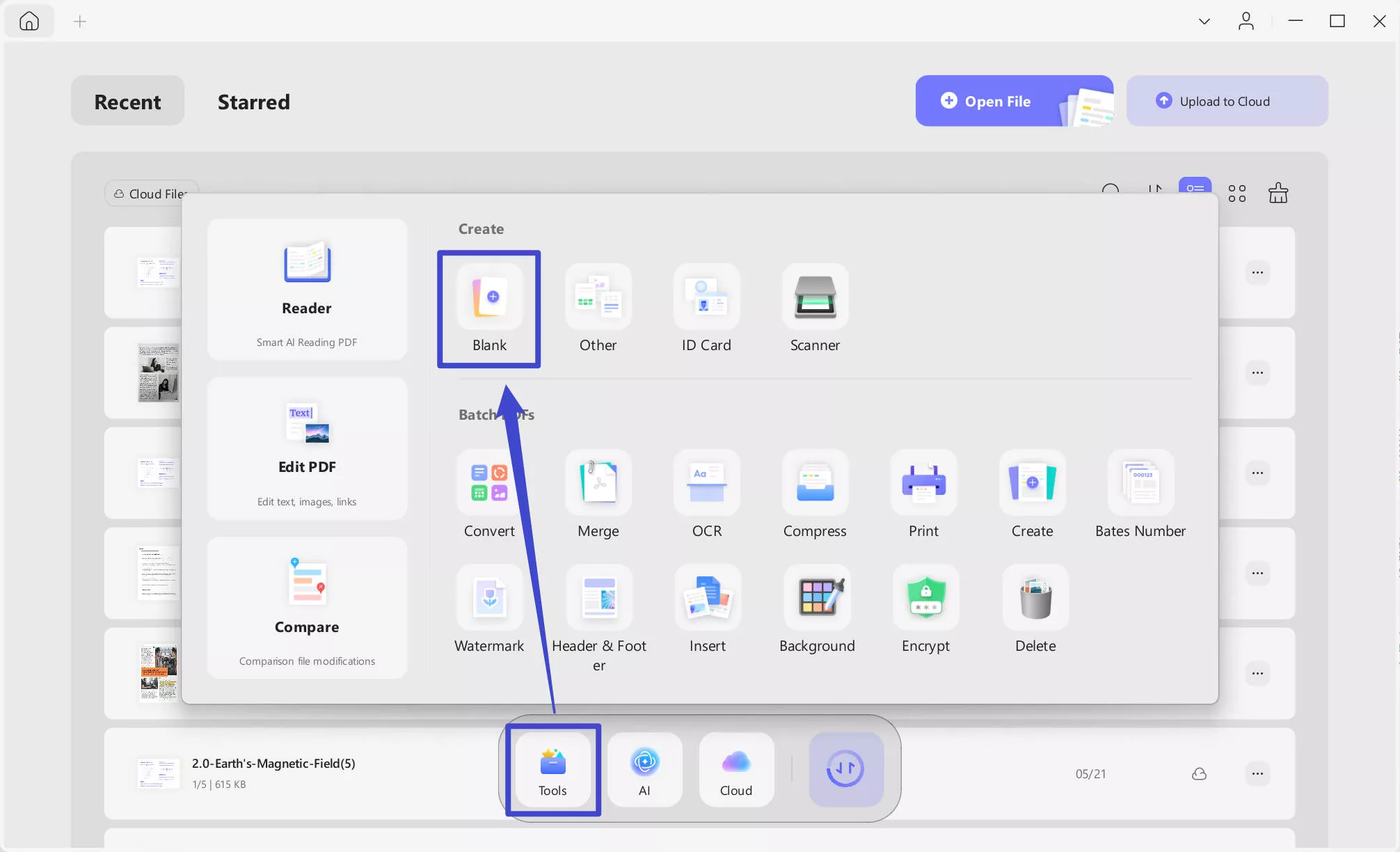
نصائح
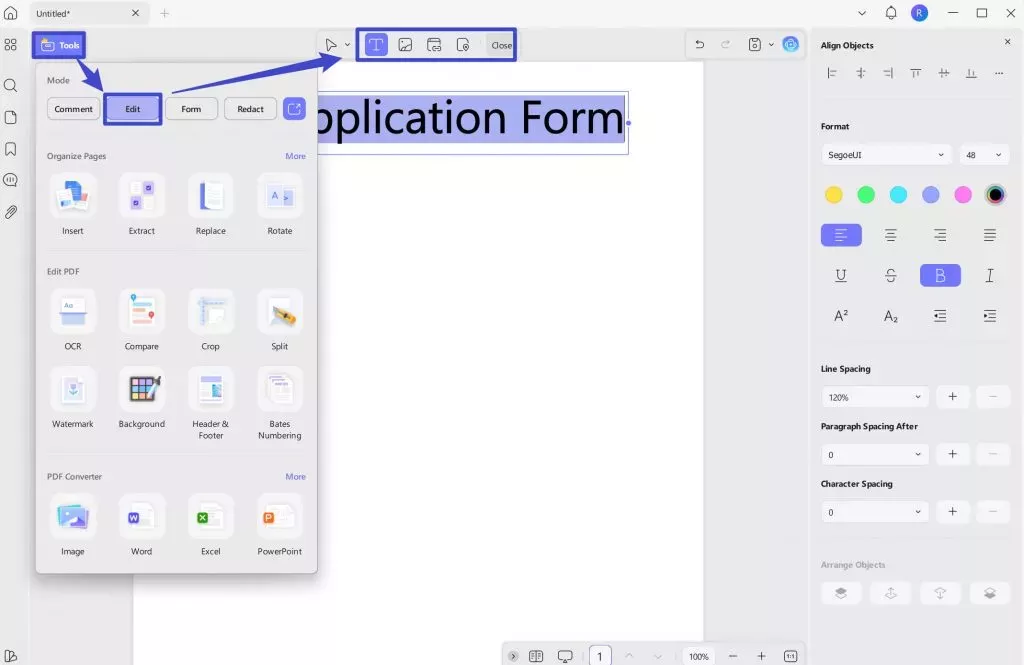
الخطوة 2. بعد إنشاء ملف PDF الفارغ، انتقل إلى خيار الأدوات من أعلى الجانب الأيسر. والآن، من قائمة الأدوات، اختر خيار النموذج لفتح قائمة بأدوات تحرير النموذج.
- Text Field(حقل النص)
عند تحديد هذا الزر، يمكنك رسم مربع نص عبر النموذج في أي مكان معين. يتم ذلك عادةً لإنشاء مربع نص عبر حقل معين حيث تريد أن يقوم المستجيب بإدخال معلوماته. ما عليك سوى النقر على أيقونة ”Text Field(حقل النص)“ في القائمة العلوية، والانتقال إلى المكان الذي تريد إضافته، ثم اضغط على الجانب الأيسر من الماوس لرسم منطقة ليملأها المستجيب. حرر الماوس عند الانتهاء.
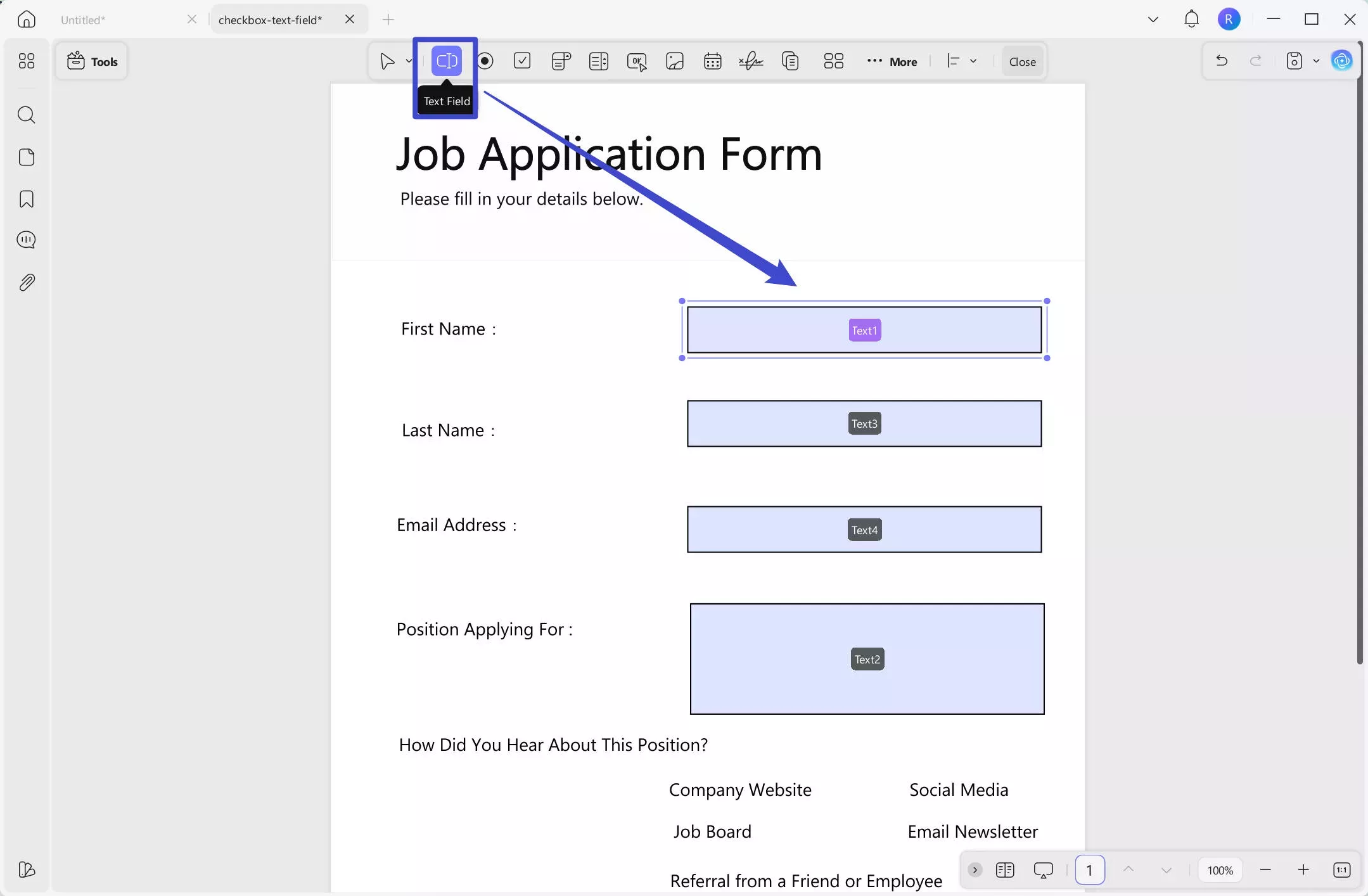
بعد إضافة حقل نصي عبر ملف PDF الفارغ، يمكنك التحكم في حجمه باستخدام الخطوط المنقطة المتاحة حول المربع. علاوة على ذلك، يمكنك أيضًا سحب حقل النص وإفلاته لتغيير موضعه عبر نموذج PDF.
عند النقر المزدوج على حقل النص، تظهر لوحة خصائصه على اليمين. وهناك، يمكنك تغيير خصائصه العامة ونمطه وإجراءاته.
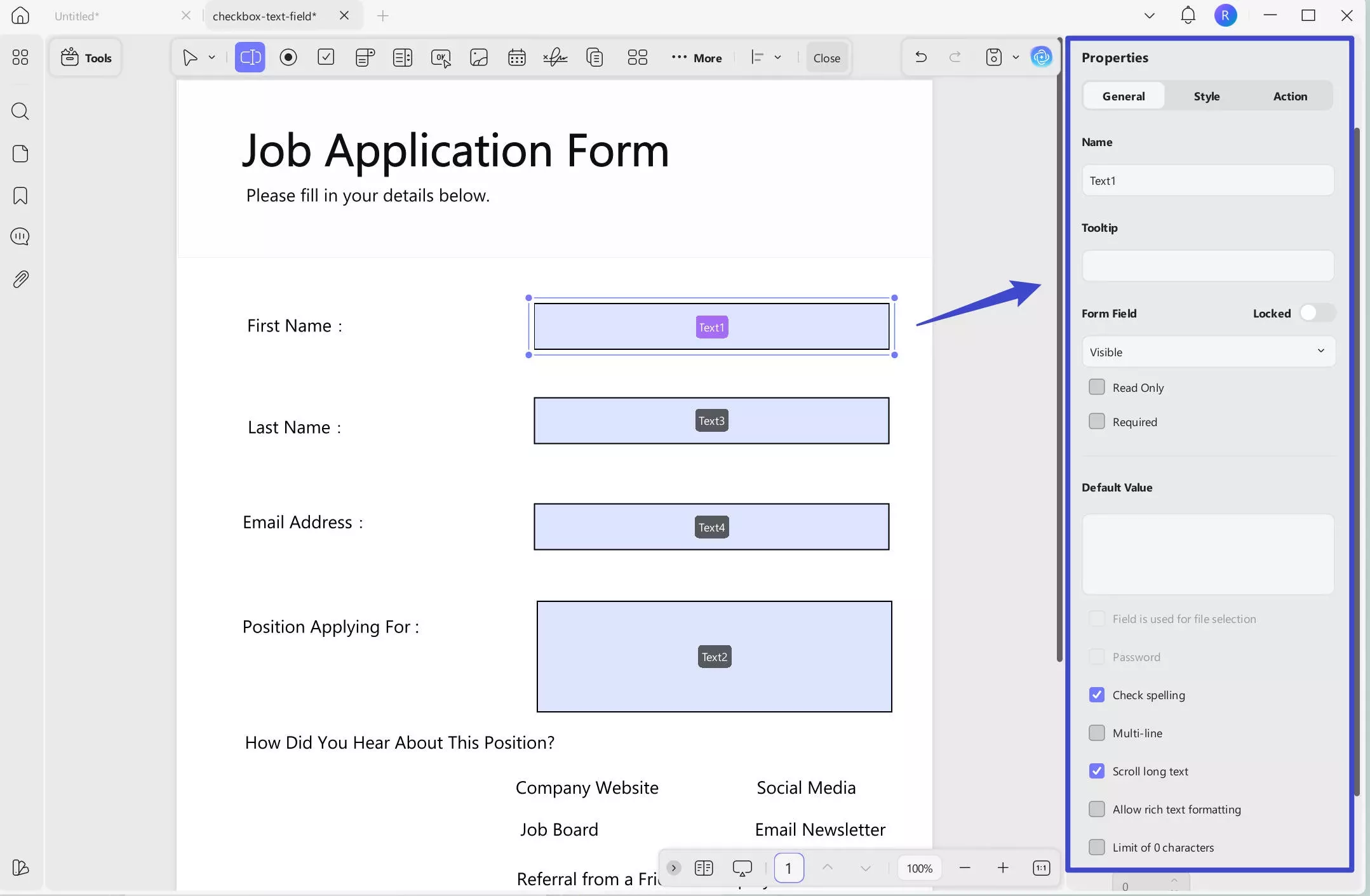
في الخصائص العامة، يمكنك تغيير الخيارات التالية:
Name(الاسم): يمكنك إعادة تسمية الحقل النصي المحدد. إذا كنت ترغب في أن تعرض حقول نصية متعددة نفس المحتوى تلقائيًا عند ملء أحدها، فما عليك سوى تسميتها بنفس الاسم. على سبيل المثال، لكي يتم ملء الحقل الثاني تلقائيًا بنفس محتوى الحقل الأول، قم بتسمية كلا الحقلين ”Text1“.
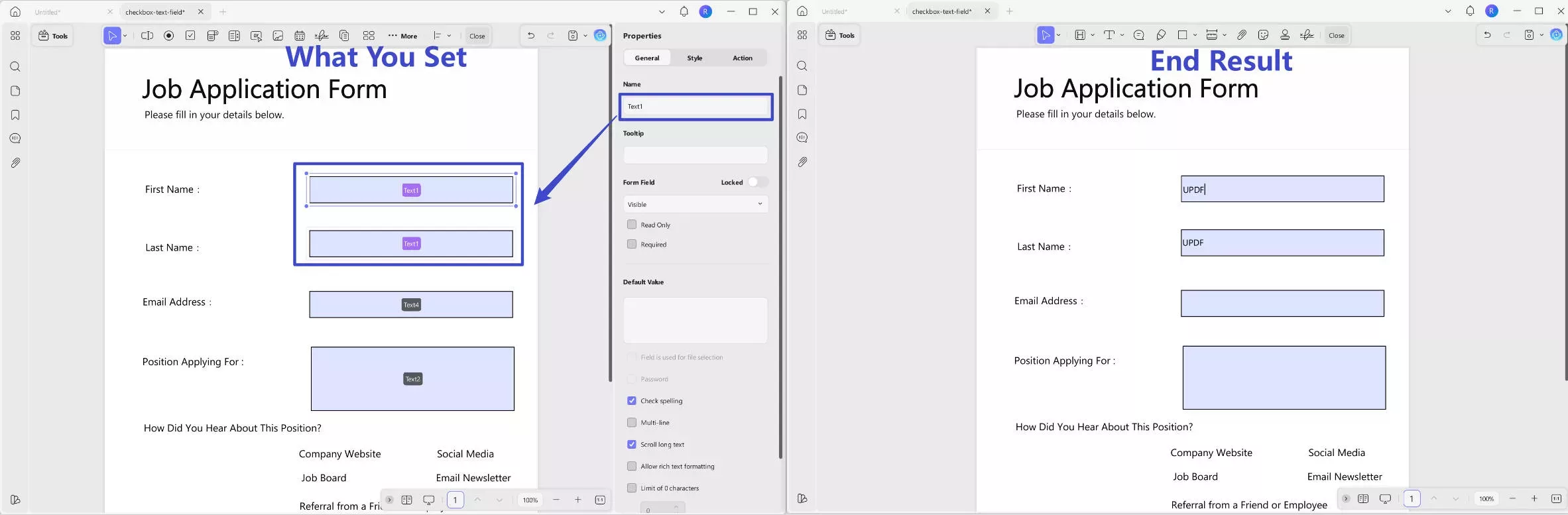
Tooltip(تلميح الأدوات): هو المحتوى الذي يظهر عند تمرير مؤشر الماوس فوق حقل نصي، مما يساعد الماسحين على فهم المعلومات التي يجب إدخالها.
حقل النموذج: يمكنك تمكين رمز ”Locked(مقفل)“ لمنع أي تغييرات على خصائص الحقل النصي المحدد، مثل حجمه وموضعه. بالإضافة إلى ذلك، يمكنك ضبط إعدادات الحقل على النحو التالي:
- للقراءة فقط: يمنع المستخدمين من إدخال أي معلومات.
- مطلوب: يضمن أنه يجب على المستخدمين ملء الحقل قبل الإرسال.
- مرئي: الحقل قابل للعرض والتعبئة على حد سواء.
- مخفي: الحقل غير مرئي للمستخدمين.
- مرئي ولكن لا تتم طباعته: يظهر الحقل على الشاشة ولكنه لا يظهر في المطبوعات.
- مخفي ولكن قابل للطباعة: الحقل غير مرئي على الشاشة ولكنه سيظهر عند الطباعة.
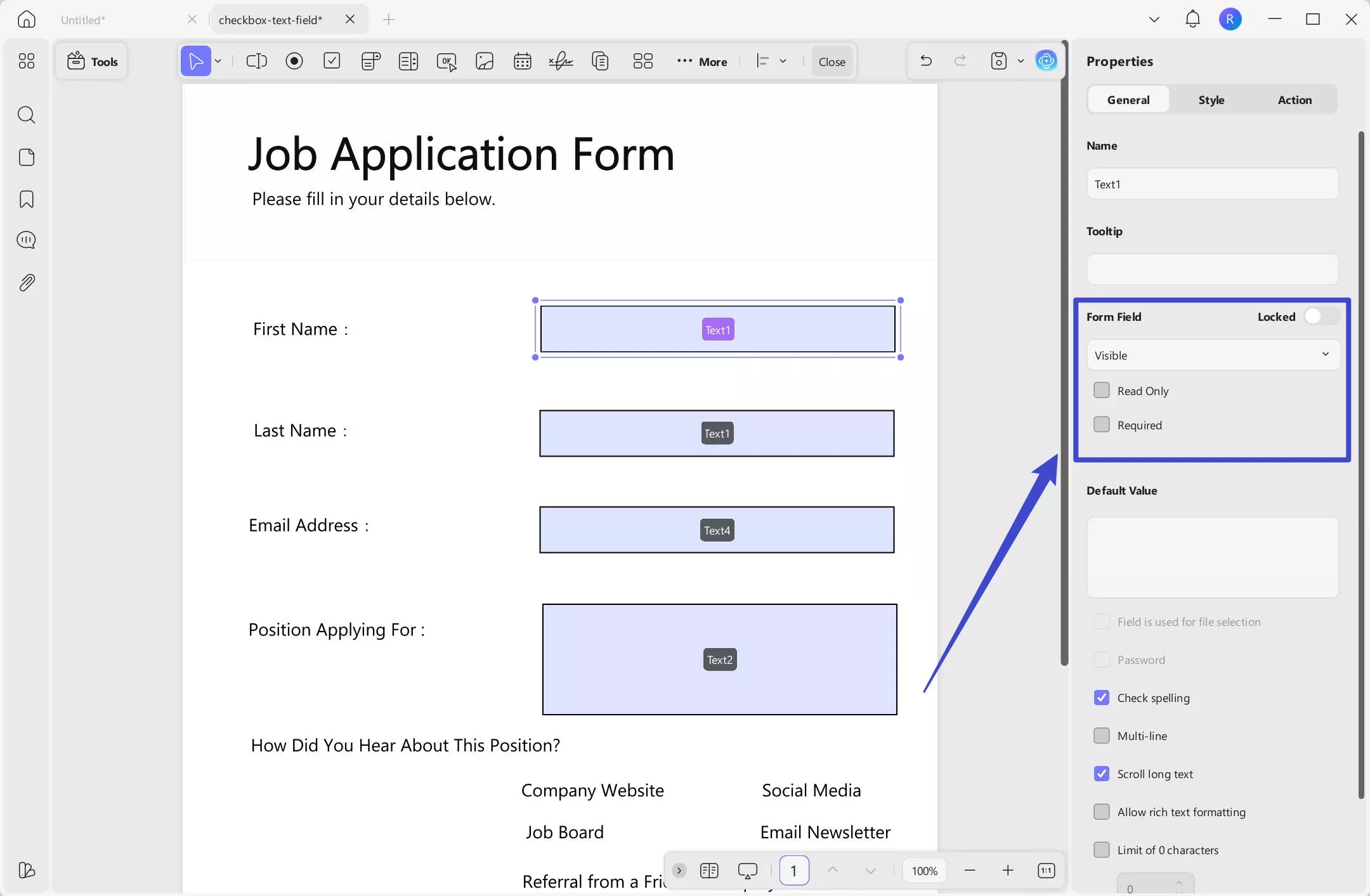
Default Value(القيمة الافتراضية): يمكنك تعيين قيمة افتراضية للحقل إذا كان المحتوى ثابتًا ومعروفًا مسبقًا. لا يزال بإمكان المستخدمين حذف القيمة الافتراضية وإدخال القيمة الافتراضية الخاصة بهم إذا لزم الأمر.
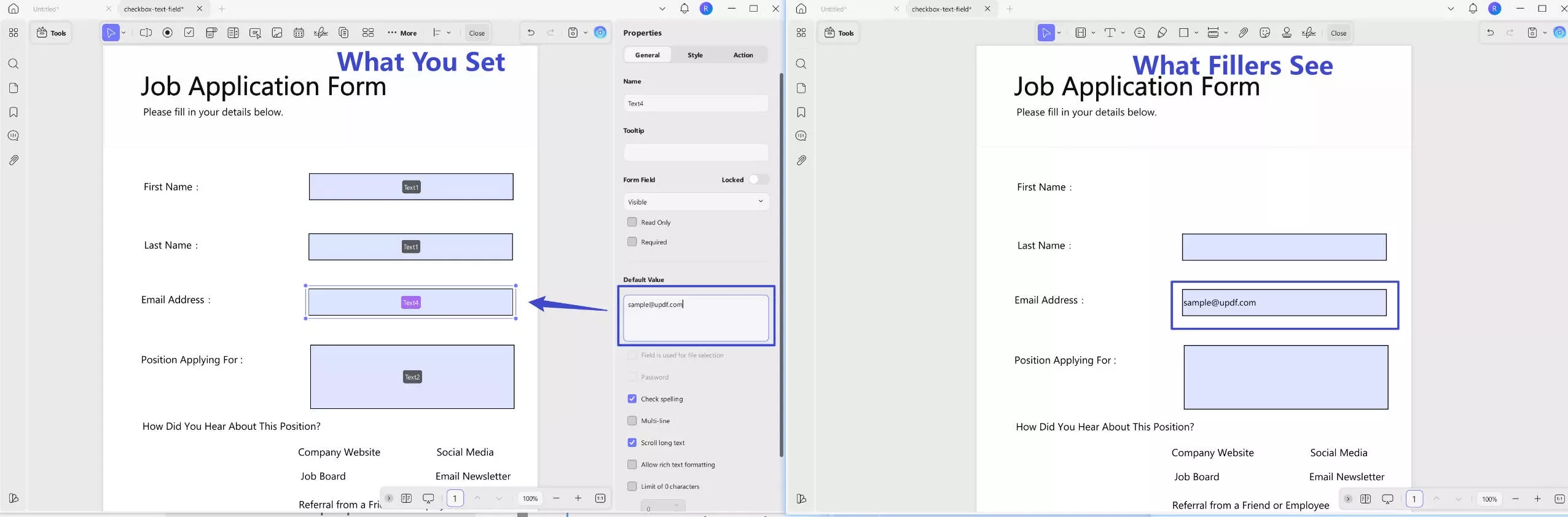
يمكنك أيضًا تكوين الإعدادات التالية:
- التدقيق الإملائي: تمكين التدقيق الإملائي للتحقق من دقة إدخال الحشو.
- متعدد الأسطر: يسمح للحشو بإدخال المحتوى عبر أسطر متعددة إذا تجاوز النص حجم الحقل.
- تمرير النص الطويل: تمكين التمرير داخل الحقل عندما يكون النص المدخل أطول من المساحة المرئية.
- السماح بتنسيق النص المنسق: السماح لملء الحقل بتطبيق التنسيق (مثل الخط الغامق أو المائل) على النص المدخل.
- حد الأحرف: تعيين الحد الأقصى لعدد الأحرف المسموح به في الحقل.
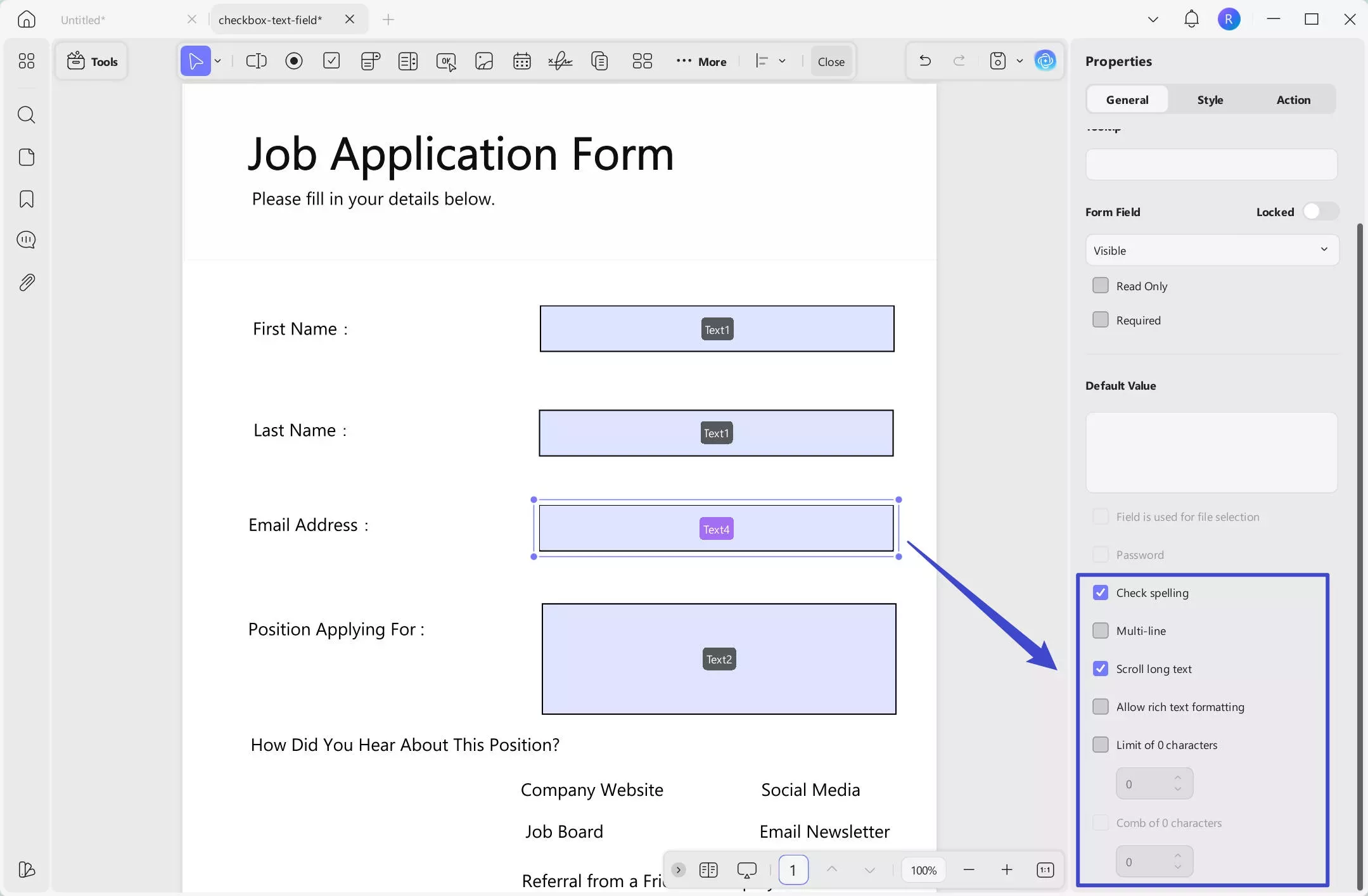
في قسم النمط، يمكنك تخصيص لون خلفية حقل النص، ولون النص لإدخال المستخدم، ونمط الخط، وحجم الخط، ومحاذاة النص. يمكنك أيضًا تغيير حجم حقل النص عن طريق ضبط عرضه وارتفاعه.
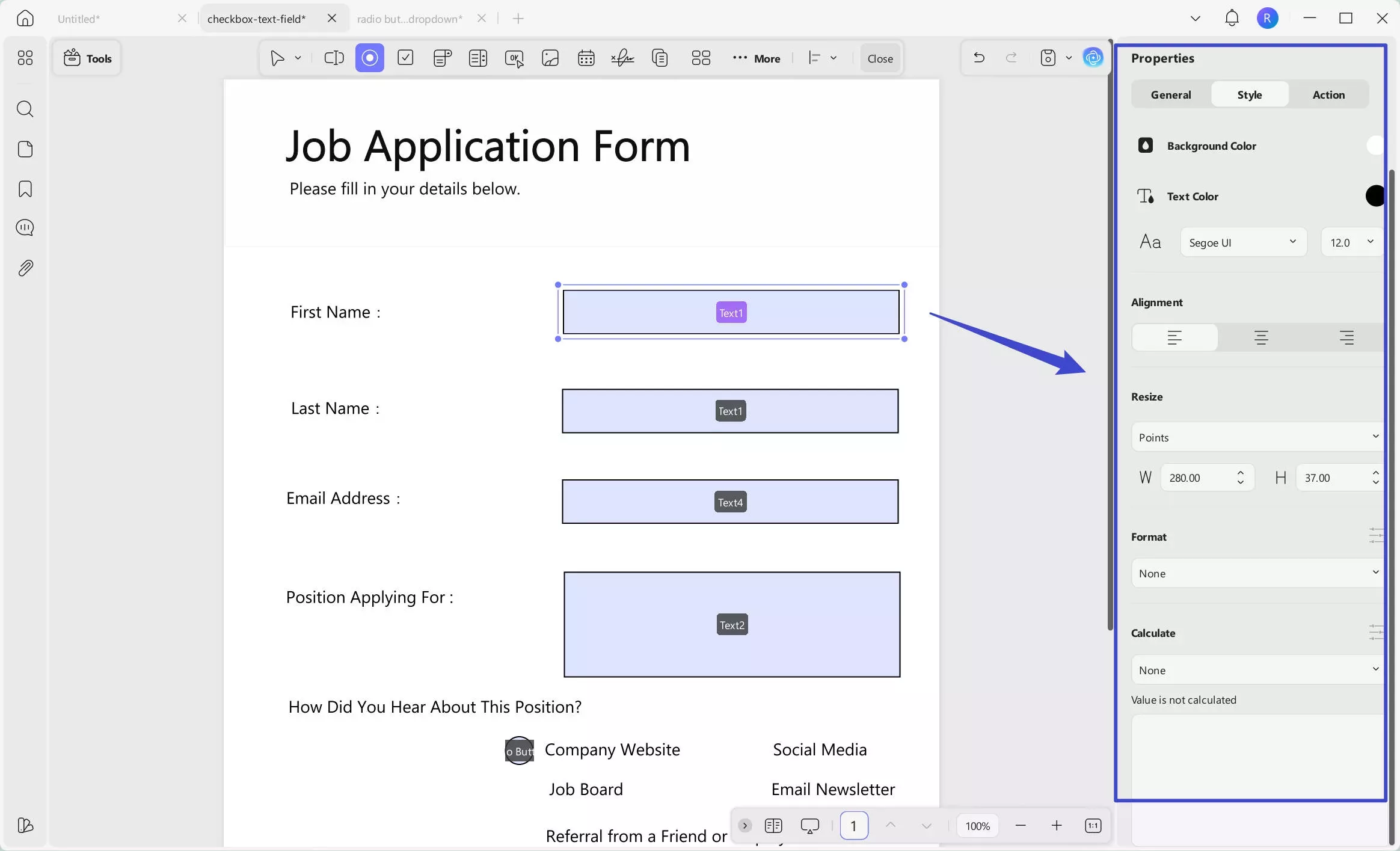
يمكنك أيضًا تعيين تنسيق معين للحقل النصي، مثل رقم أو نسبة مئوية أو تاريخ أو وقت أو تنسيقات خاصة أخرى. بمجرد تحديد التنسيق، يمكنك تخصيص خصائصه ذات الصلة. على سبيل المثال، إذا اخترت ”Number(رقم)“، يمكنك ضبط إعدادات مثل المنازل العشرية، ونمط الفاصل، ورمز العملة، وموضع الرمز، وتنسيق الأرقام السالبة.
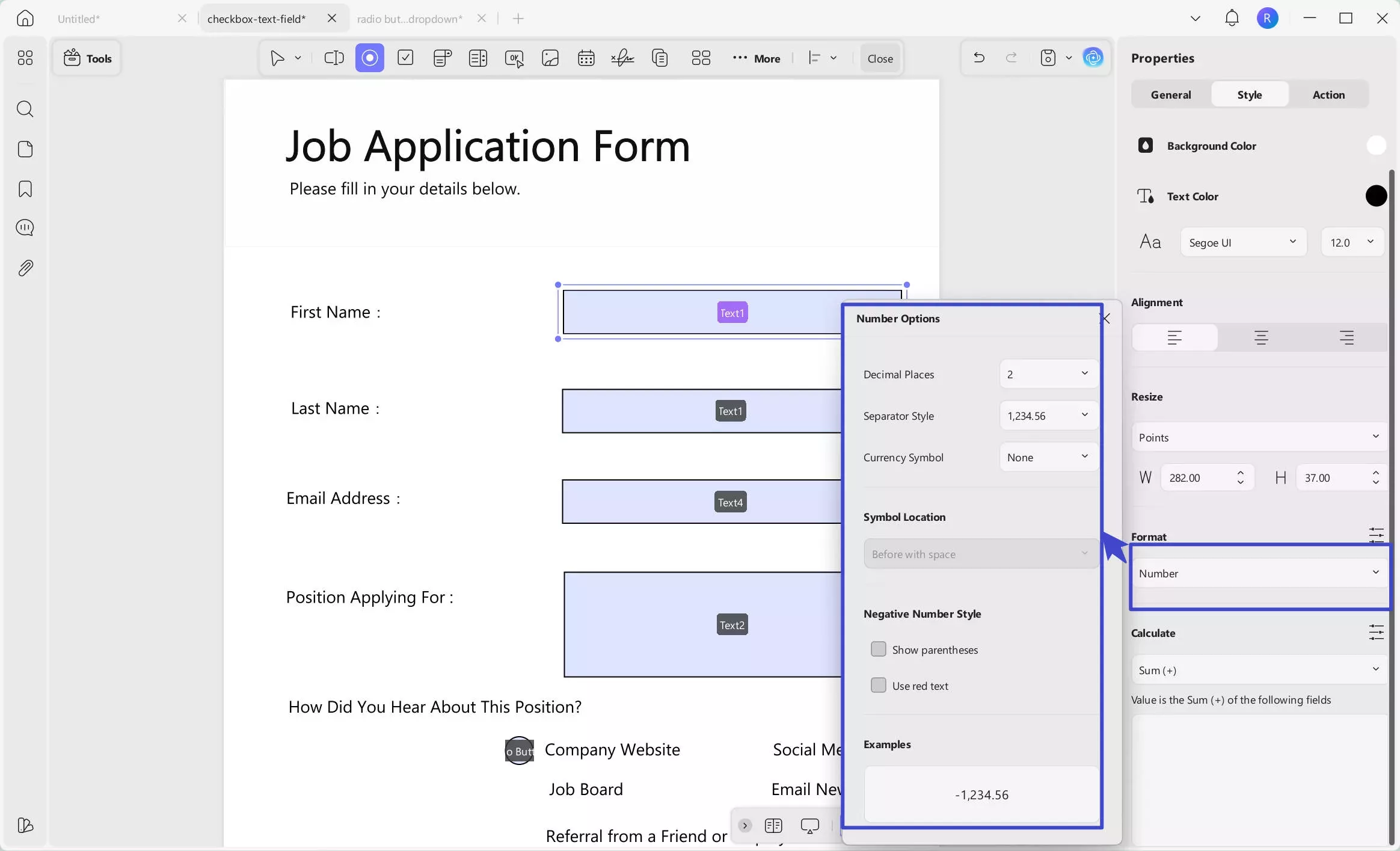
في بعض الحالات، خاصةً مع الحقول المنسقة بالأرقام، قد تحتاج إلى إجراء عمليات حسابية. يمكنك القيام بذلك في قسم حساب، حيث تتوفر خمسة خيارات: المجموع (+)، وحاصل الضرب (×)، والمتوسط، والحد الأدنى، والحد الأقصى.
على سبيل المثال، إذا كنت تريد حساب ”السعر“ عن طريق ضرب حقل ”الوحدة“ في حقل ”الكمية“، ما عليك سوى النقر على حقل النص ”السعر“، واختيار المنتج (×)، ثم تحديد ’الوحدة‘ و”الكمية“ من القائمة المنبثقة. انقر على أي مكان خارج القائمة لحفظ إعداداتك.
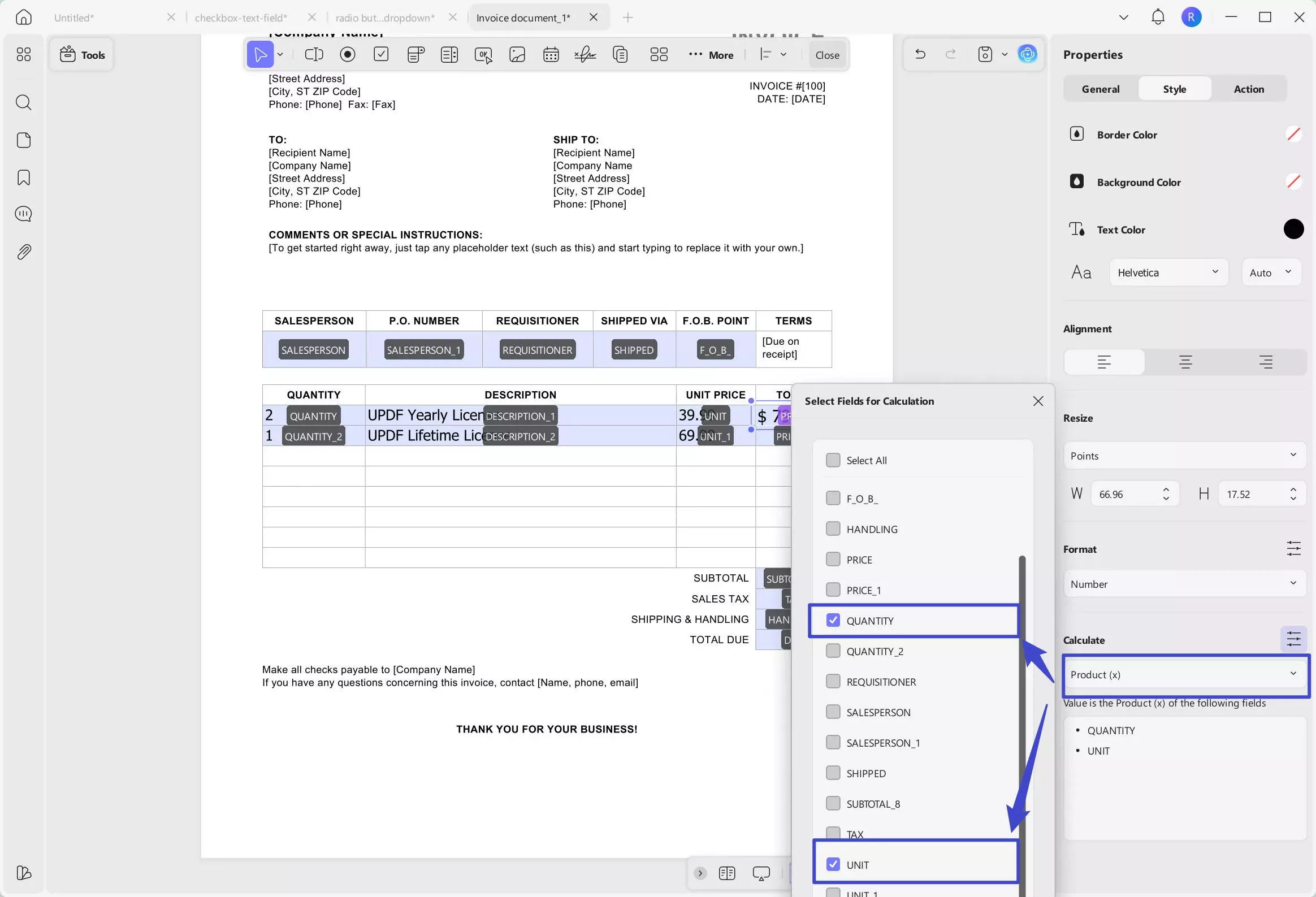
الآن، عندما يقوم المستخدمون بإدخال الكمية وسعر الوحدة، سيتم احتساب السعر الإجمالي تلقائيًا وعرضه في الحقل المخصص بناءً على إعداداتك.
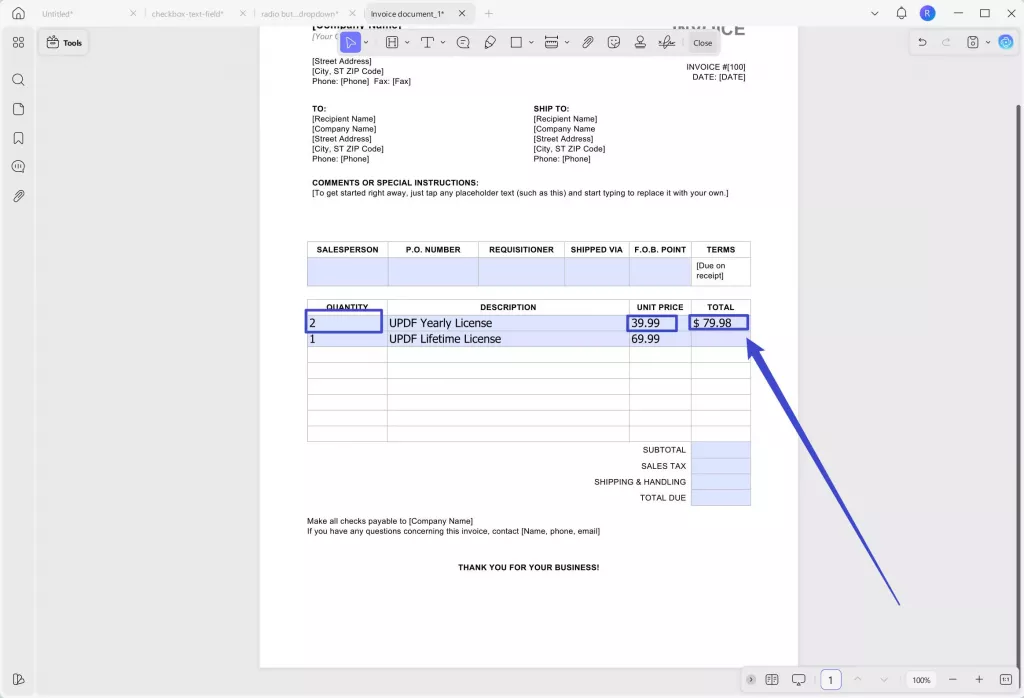
- مربع الاختيار
عندما تحدد خيارًا واحدًا من خيارات متعددة، يكون زر الاختيار هو الأفضل. في هذه الحالة، قم بالوصول إلى خيار زر الاختيار في شريط الأدوات العلوي لإضافته إلى ملف PDF. إذا كنت تنشئ مجموعة من هذه الأزرار، فيجب محاذاة الأسماء ويجب أن تكون متماثلة إذا كنت بحاجة إلى اختيار خيار واحد فقط.
عندما تنقر نقرًا مزدوجًا على الزر، ستعرض لوحة خصائص على الجانب الأيمن، مما يوفر إمكانات الضبط التالية:
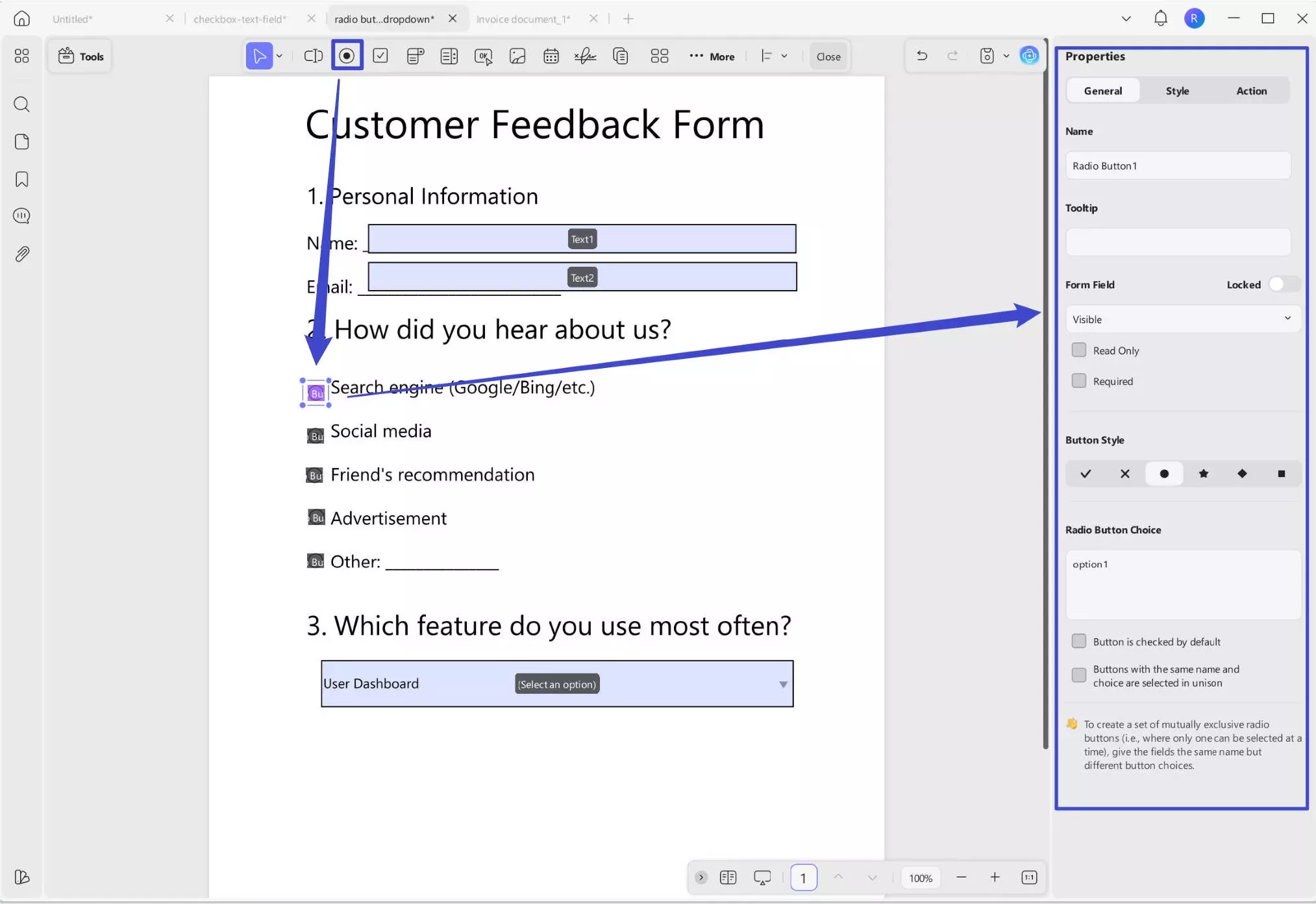
مثل الحقل النصي، يحتوي أيضًا على تلميح أداة الاسم، وإعدادات حقل النموذج. الوظائف هي نفسها. الإعدادات المختلفة لزر الاختيار هي الإعدادات التالية:
- Button Style(نمط الزر): اختر من بين أنماط الأزرار المختلفة مثل ”√“ و”X“ و”-“ وغيرها لتخصيص مظهر مؤشر التحديد.
- Radio Button Choice(اختيار زر الاختيار): أدخل قيمة الاختيار هنا لتحديد ما سيتم تسجيله عند تصدير النموذج. هذا يضمن التتبع الدقيق لاختيارات المستخدم.
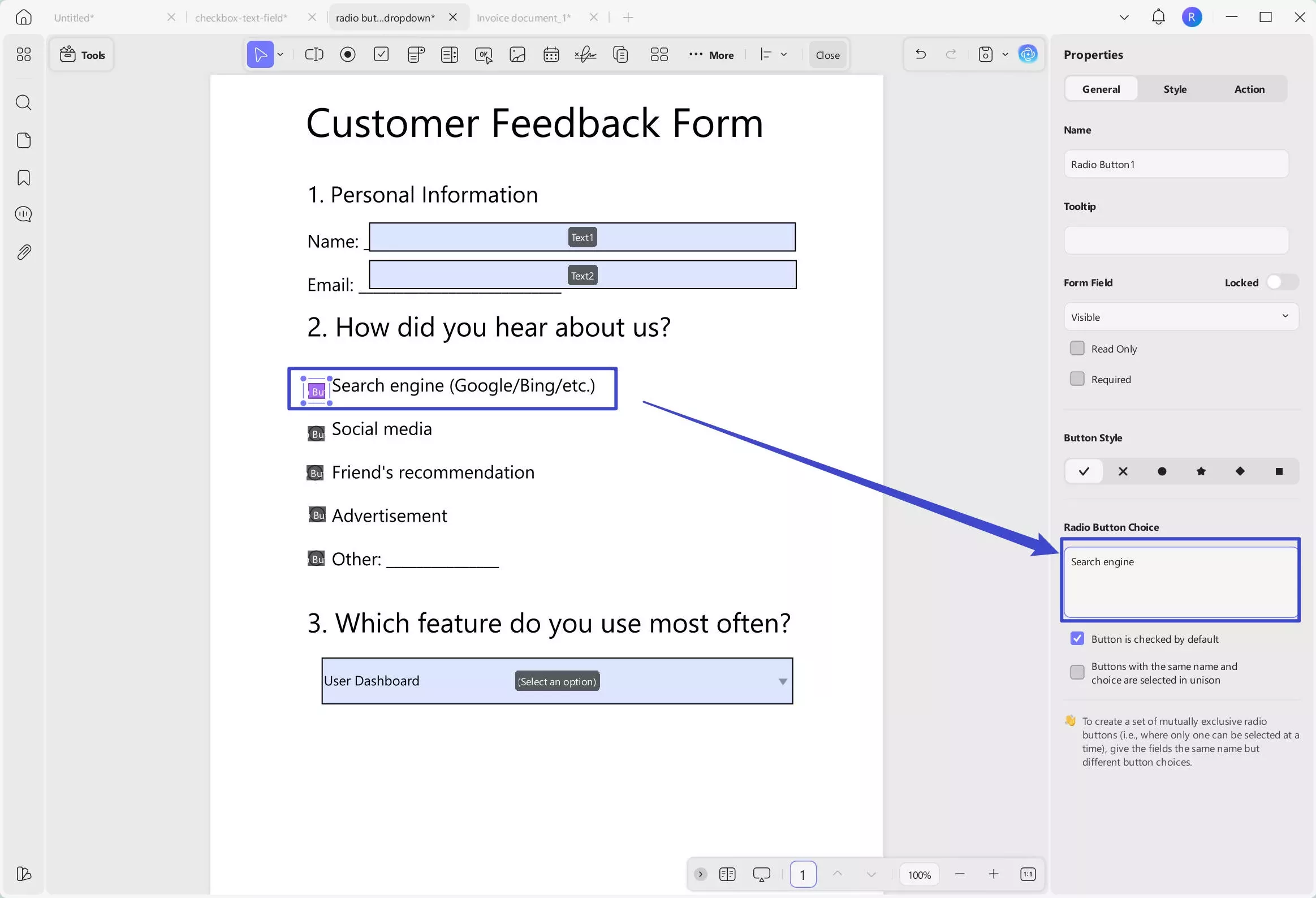
Button is checked by default(يتم تحديد الزر بشكل افتراضي): تحديد زر الاختيار مسبقًا عند فتح النموذج، ولكن لا يزال بإمكان المستخدمين اختيار خيار آخر.
Same name and choice selected in unison(يتم تحديد نفس الاسم والاختيار في انسجام تام): يتم تحديد أزرار الاختيار التي تحمل نفس الاسم وقيمة الاختيار معًا، مما يجعلها متزامنة عبر النموذج.
يمكنك أيضًا التبديل إلى قسم الأنماط لتخصيص لون الحدود ولون الخلفية وتغيير حجمها.
يمكنك أيضًا التبديل إلى قسم النمط لتخصيص لون حدوده ولون الخلفية وتغيير حجمه.
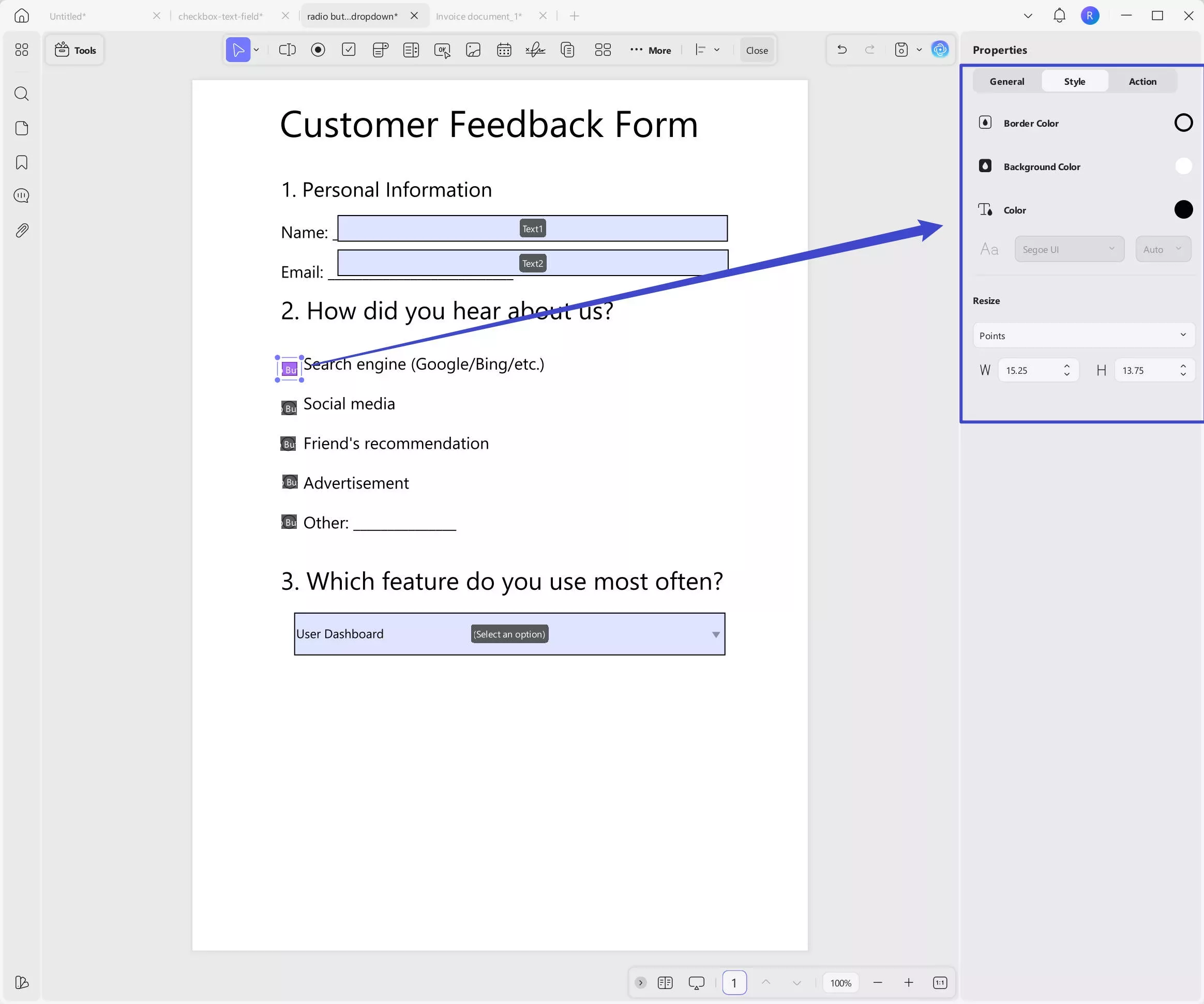
- Check Box(خانة الاختيار)
تسمح خانة الاختيار للمستخدمين بتحديد خيار واحد أو أكثر في نموذج PDF. لإضافة واحدة، حدد خانة اختيار من شريط الأدوات العلوي وارسمها في النموذج. انقر نقرًا مزدوجًا فوق مربع الاختيار للوصول إلى خصائصه، بما في ذلك إعدادات الاسم وتلميح الأدوات وحقل النموذج. مثل أزرار الاختيار، يمكنك تخصيص نمط الزر وتعيين قيمة تصدير. يمكنك أيضًا تمكين خيار ”Checked by default(محدد افتراضيًا)“ لتحديد خانة الاختيار مسبقًا.
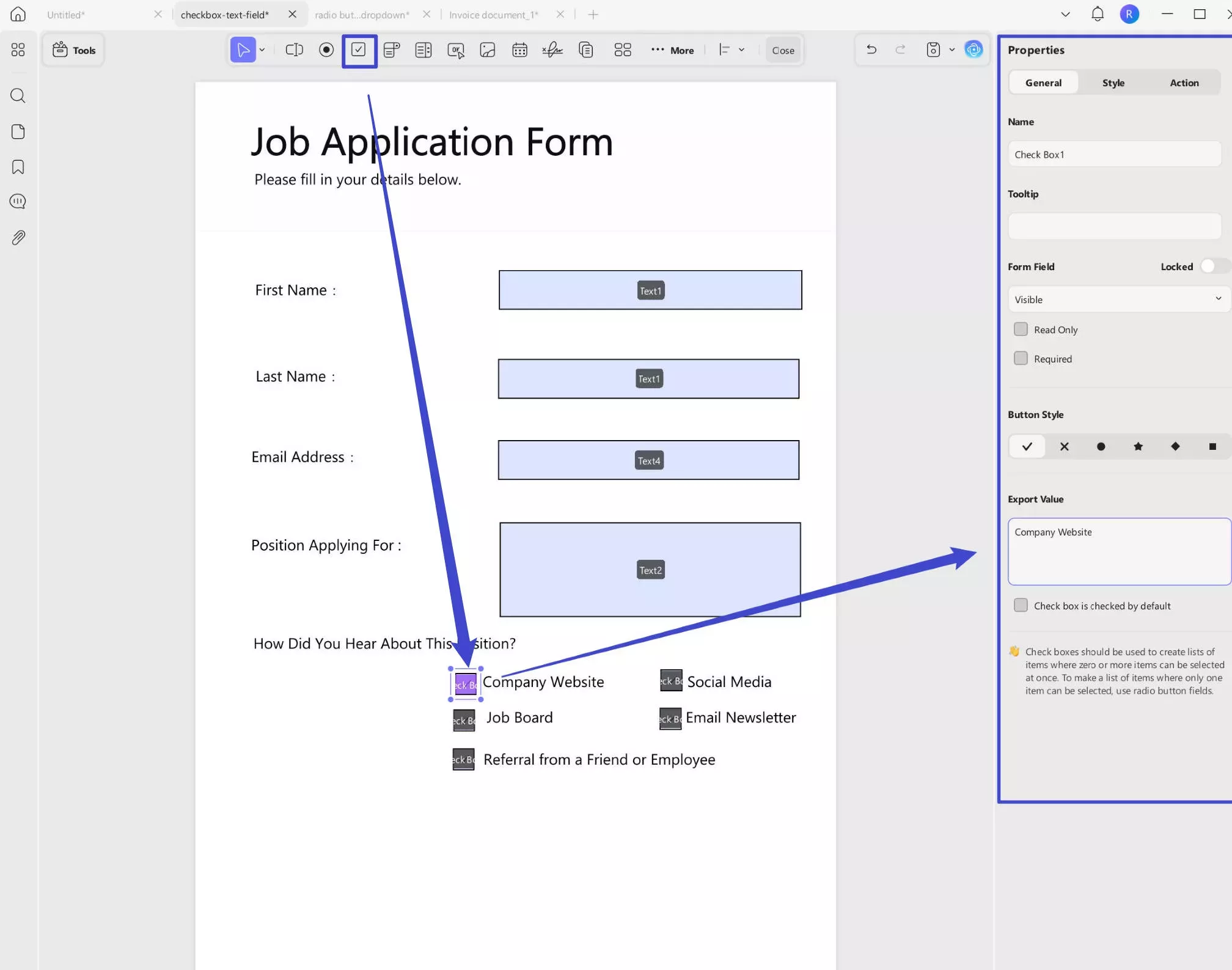
يمكنك أيضًا الانتقال إلى قسم ”Style(النمط)“ لتخصيص مظهره، مثل لون الحدود ولون الخلفية وتغيير حجمه.
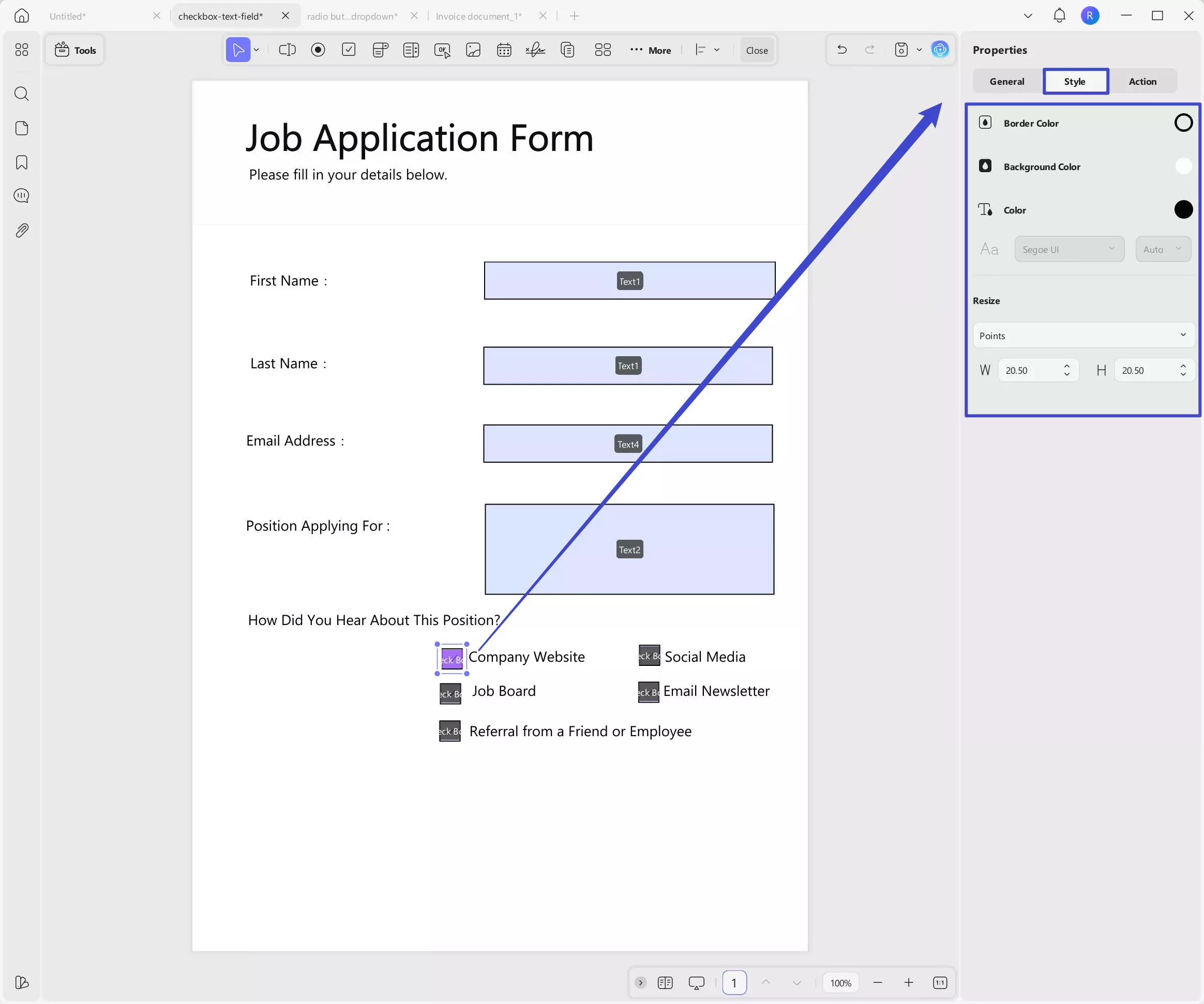
- Dropdown(قائمة منسدلة)
باستخدام هذا الخيار، يمكن إنشاء قائمة منسدلة داخل النموذج، مما يمنح المستجيبين خيارات متعددة للاختيار من بينها. ما عليك سوى النقر على أيقونة ”Dropdown(القائمة المنسدلة)“ في الأعلى، ثم ارسم لإنشاء القائمة المنسدلة في نموذج PDF الخاص بك، ثم انقر نقرًا مزدوجًا للحصول على لوحة الخصائص.
يمكنك إعادة تسمية الحقل، وإضافة تلميح أدوات، وضبط إعدادات حقل النموذج حسب الحاجة.
بعد ذلك، أضف عناصر إلى القائمة المنسدلة عن طريق إدخال تسمية الخيار تحت العنصر، وقيمة تصدير إذا لزم الأمر. انقر على ”+ Add Item(+ إضافة عنصر)“ لإدراجه. كرر هذه العملية لكل خيار إضافي تريد تضمينه.
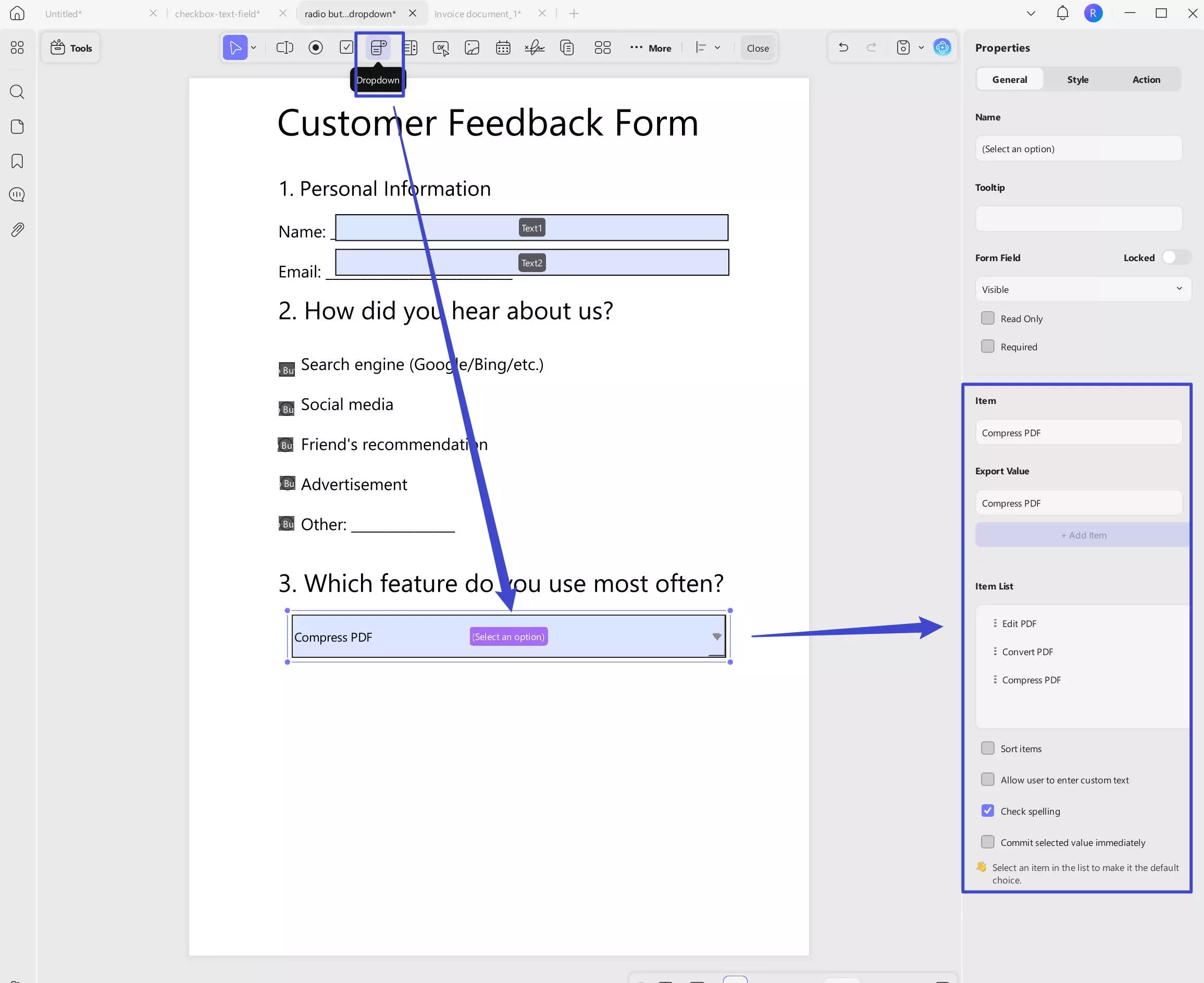
بعد إضافة جميع العناصر، يمكنك فرز العناصر عن طريق تحديد ”فرز العناصر“. باستخدام هذا الخيار، سيتم الفرز حسب الحرف الأول في الكلمة. إذا كنت بحاجة إلى الفرز يدويًا، يمكنك النقر على ”النقاط الثلاث“ خلف كل عنصر لـ ”تحريك لأسفل“ أو ”تحريك لأعلى“.
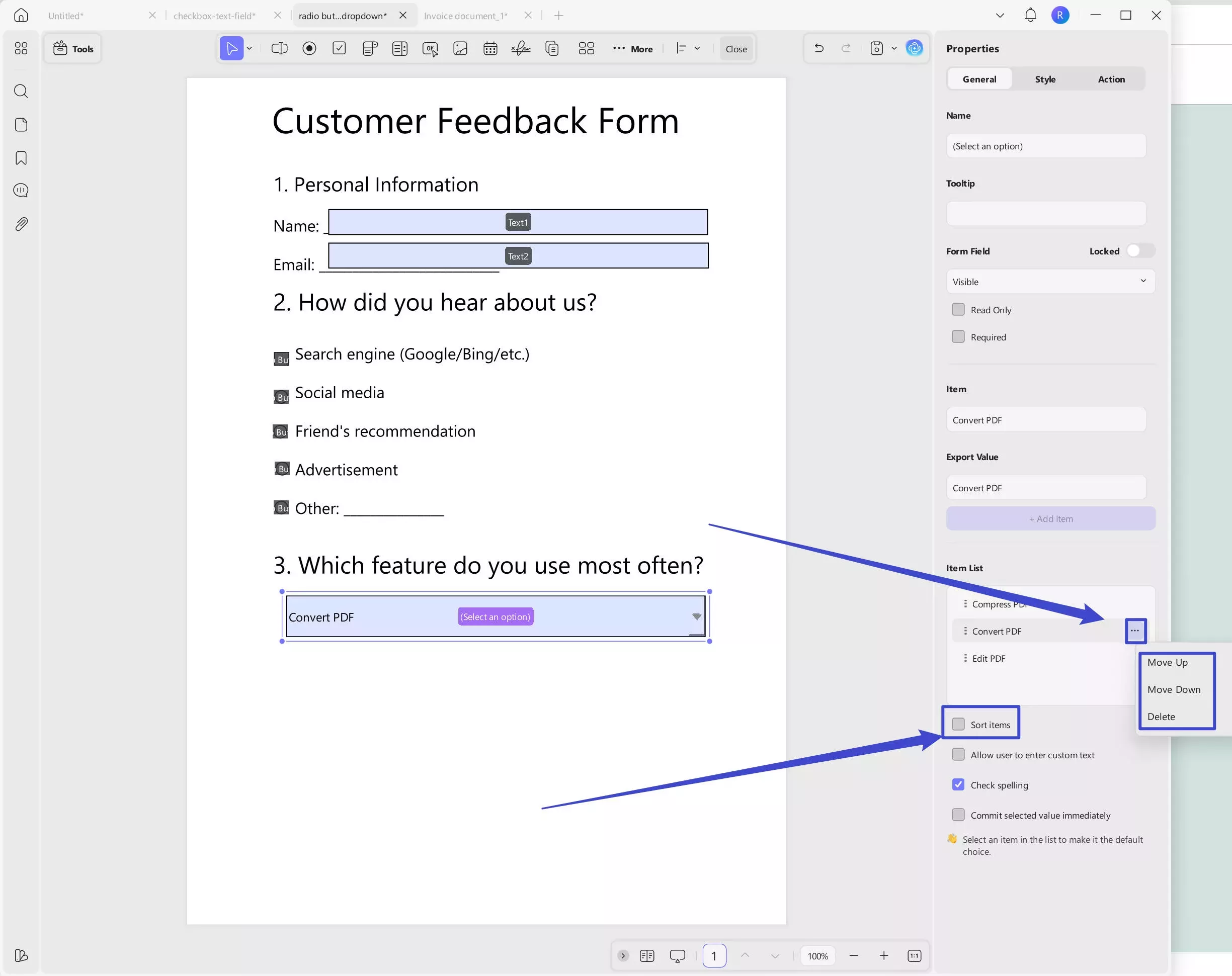
يمكنك أيضاً الحصول على الخيارات التالية.
السماح للمستخدم بإدخال نص مخصص: السماح للمستخدمين بكتابة مدخلاتهم الخاصة بدلاً من الاختيار من الخيارات المحددة مسبقًا.
التدقيق الإملائي: تمكين التدقيق الإملائي على مدخلات الحشو.
الالتزام بالقيمة المحددة على الفور: تطبيق القيمة المحددة على الفور دون مطالبة المستخدم بالنقر خارج الحقل.
هل تريد تعيين اختيار افتراضي؟ ما عليك سوى النقر على العنصر المطلوب في قسم قائمة العناصر.
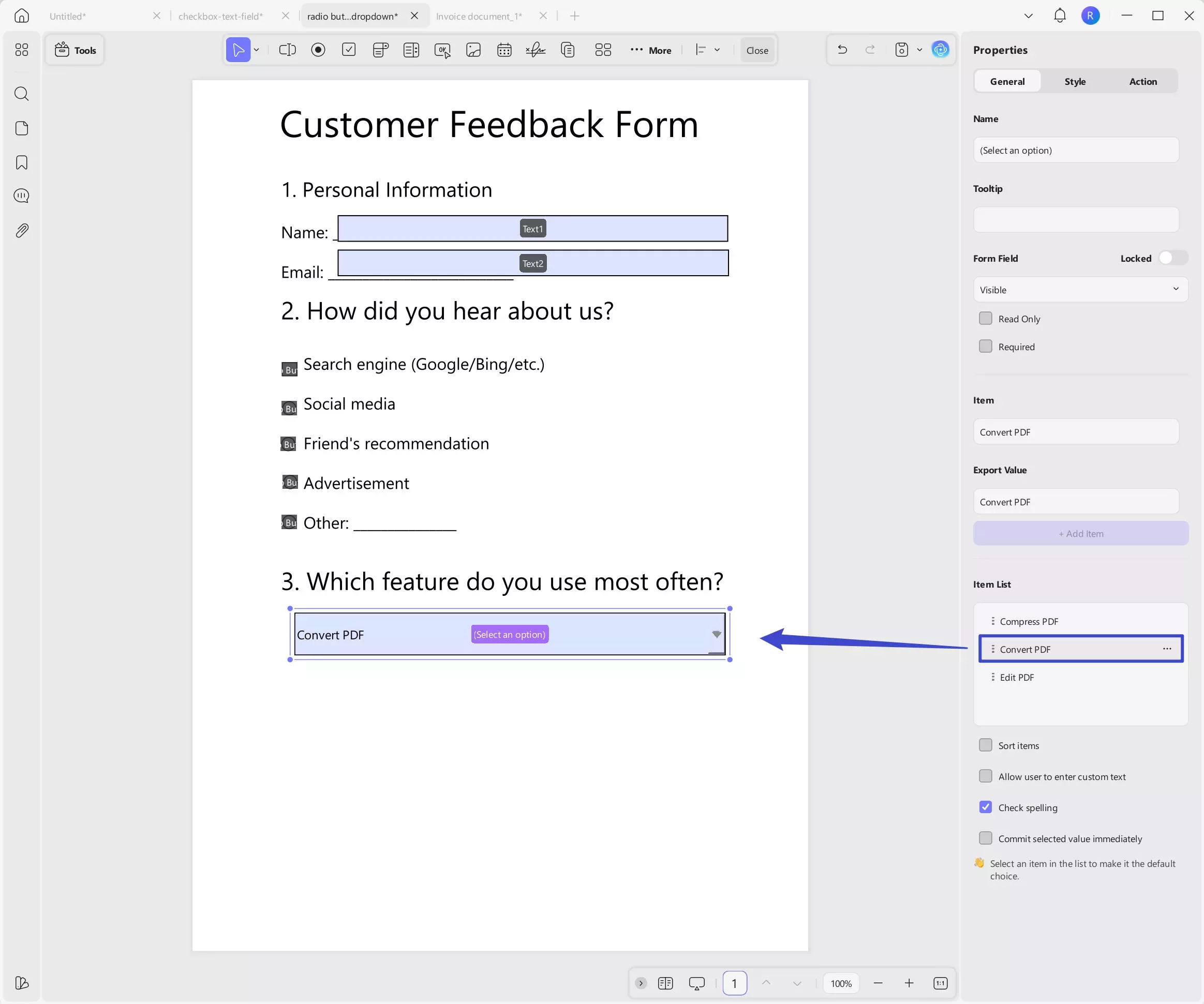
لتخصيص نمط القائمة المنسدلة، انقر على نمط في اللوحة اليمنى. من هناك، يمكنك تغيير لون الحدود، ولون الخلفية، ولون النص، ونمط الخط، والحجم، بالإضافة إلى ضبط حجم القائمة المنسدلة. يمكنك أيضًا تعيين تنسيق وإضافة حسابات إذا لزم الأمر.
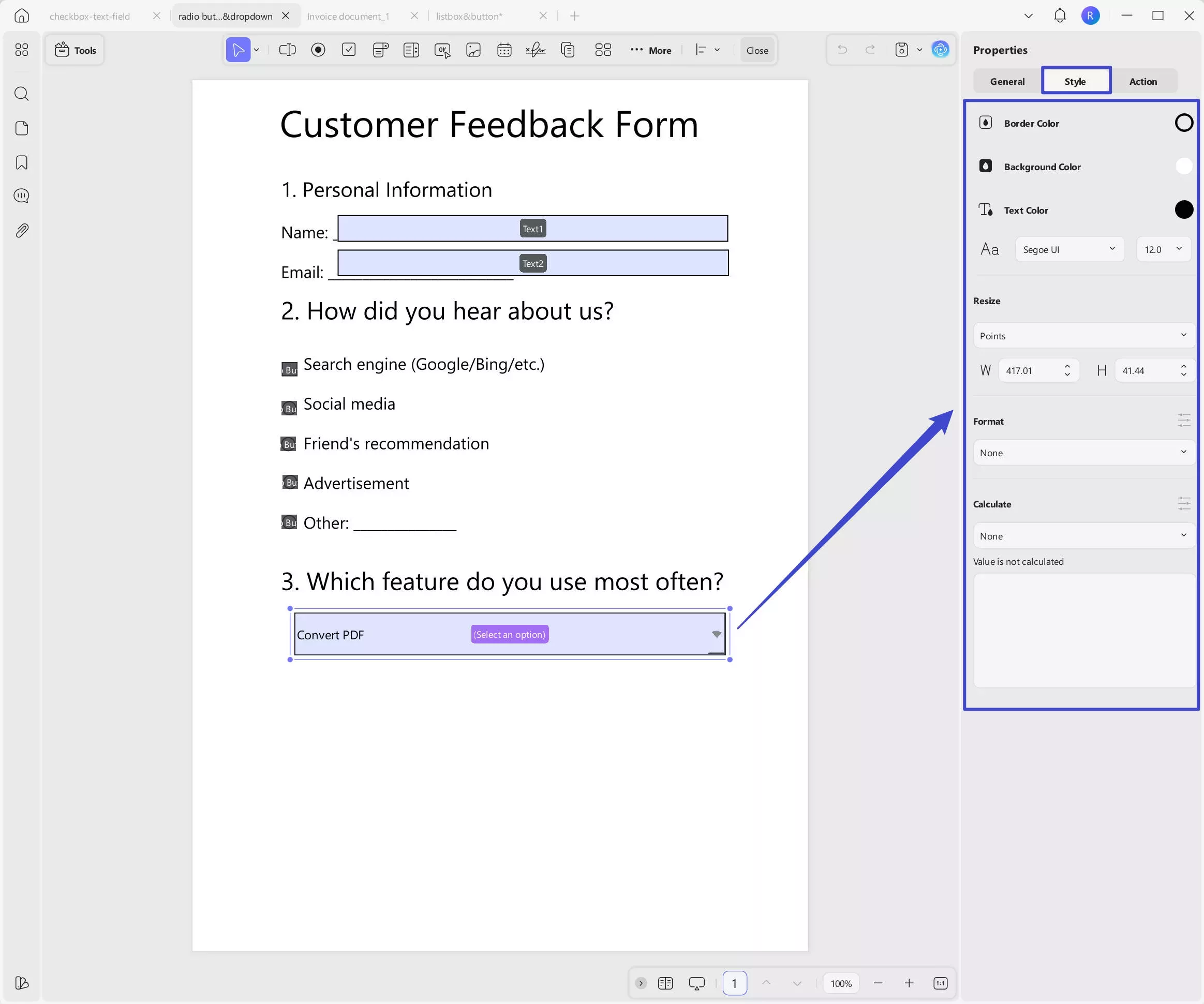
- List Box(مربع القائمة)
إذا كان نموذج PDF الخاص بك يتطلب منك سرد جميع الخيارات مع السماح للمستجيب بتحديد خيار واحد أو أكثر، فإن مربع القائمة هو الأداة المثالية لتضمينه. فقط انقر على "مربع القائمة"، وارسم لإضافة مربع القائمة في النموذج، وانقر نقرًا مزدوجًا للحصول على لوحة الخصائص. قم بتسمية وإضافة تلميح الأداة وتغيير إعدادات حقل النموذج هنا.
كما هو الحال في القائمة المنسدلة، أدخل العنصر وقيمة التصدير، وانقر على "+ Add Item(+ إضافة عنصر)" لإضافة جميع خياراتك.
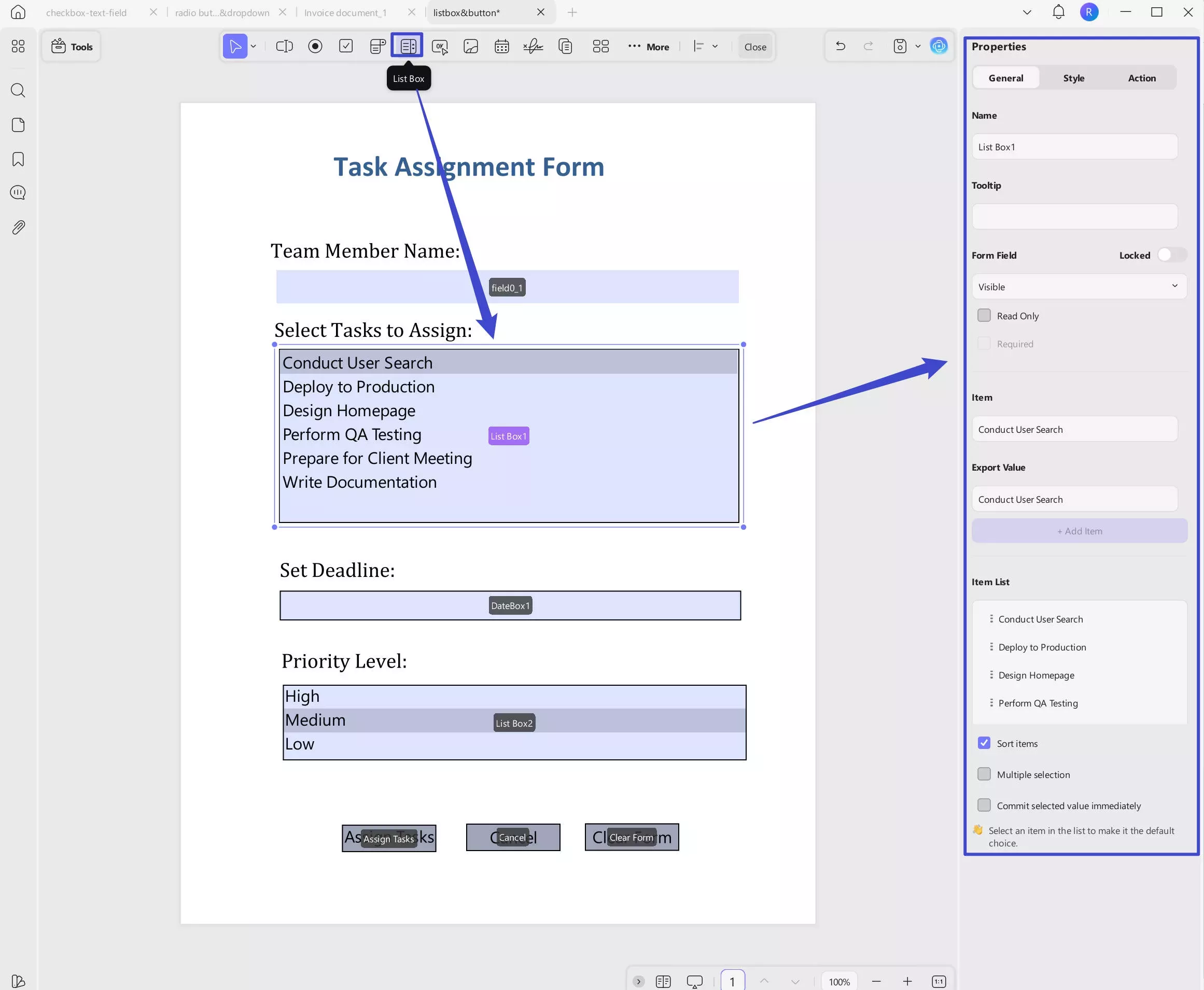
- حقل التاريخ
- Sort Items(فرز العناصر): فرز قائمة العناصر تلقائيًا أبجديًا استنادًا إلى الحرف الأول من كل عنصر.
- Multiple Selections(تحديدات متعددة): يسمح للمستخدمين بتحديد أكثر من خيار واحد من القائمة.
- Commit Selected Value Immediately(الالتزام بالقيمة المحددة فوراً): يطبق القيمة المحددة على الفور دون الحاجة إلى النقر خارج الحقل.
يمكنك تخصيص المظهر بالنقر على قسم النمط. هناك، يمكنك تغي لون الحدود، ولون الخلفية، ولون النص، ونمط الخط، وحجم الخط، وضبط حجم الحقل.
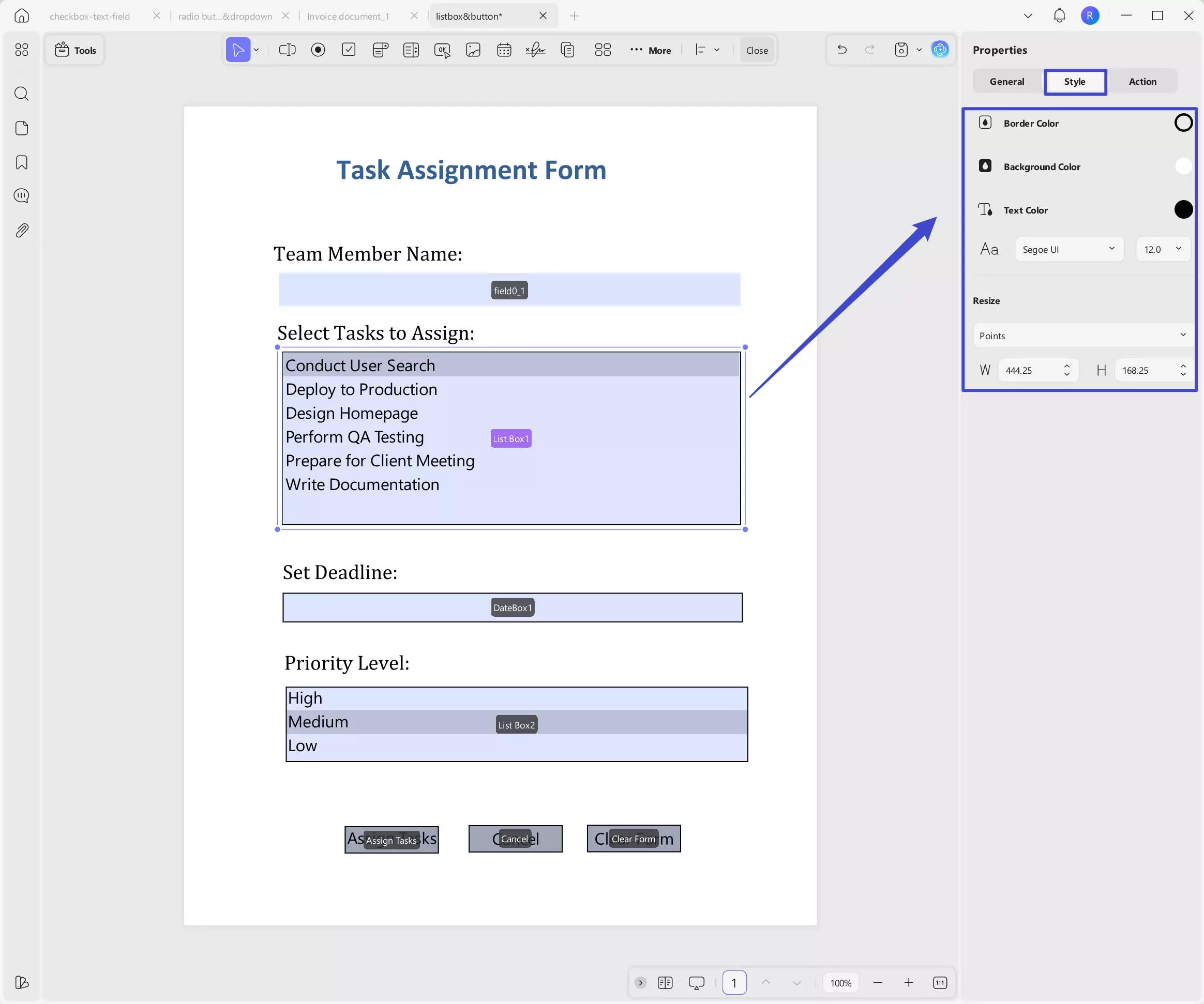
- Button(الزر)
يخدم هذا العنصر بشكل أفضل في الحالات التي تكون فيها ملزمًا بإضافة إجراء معين داخل نموذج PDF. يمكنك استخدامه لإنشاء زر لزيارة الموقع الإلكتروني، أو الانتقال إلى مكان محدد في النموذج، أو إعادة تعيين نموذج، أو إظهار أو إخفاء حقل، أو فتح ملف، أو استيراد بيانات.
فقط انقر على أيقونة "زر" في القائمة العلوية، ثم انقر مرتين للحصول على لوحة الخصائص. قم بتخصيص اسمه، وتلميح الأدوات، وحقل النموذج إذا لزم الأمر.
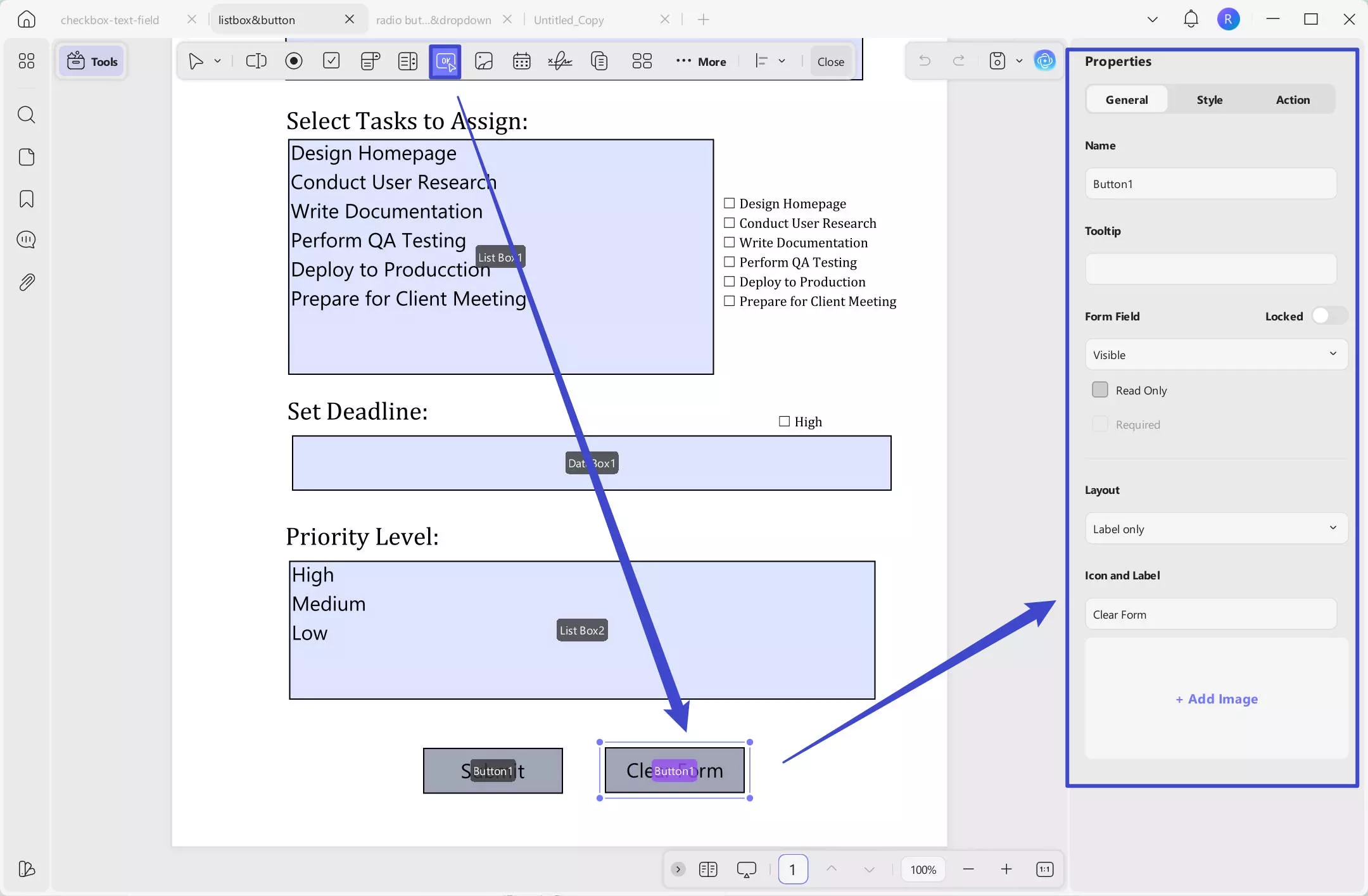
في قسم التخطيط، يمكنك الاختيار من بين خيارات مثل ”تسمية فقط“، ”أيقونة فقط“، ”أيقونة أعلى، تسمية أسفل“، ”تسمية أعلى، أيقونة أسفل“، ”أيقونة يسارًا، أيقونة يمينًا“، ”تسمية يسارًا، أيقونة يمينًا“، ”تسمية فوق أيقونة“.
هنا، تشير التسمية إلى نص الزر، ويشير الرمز إلى الصورة التي يمكنك تحميلها لاحقًا.
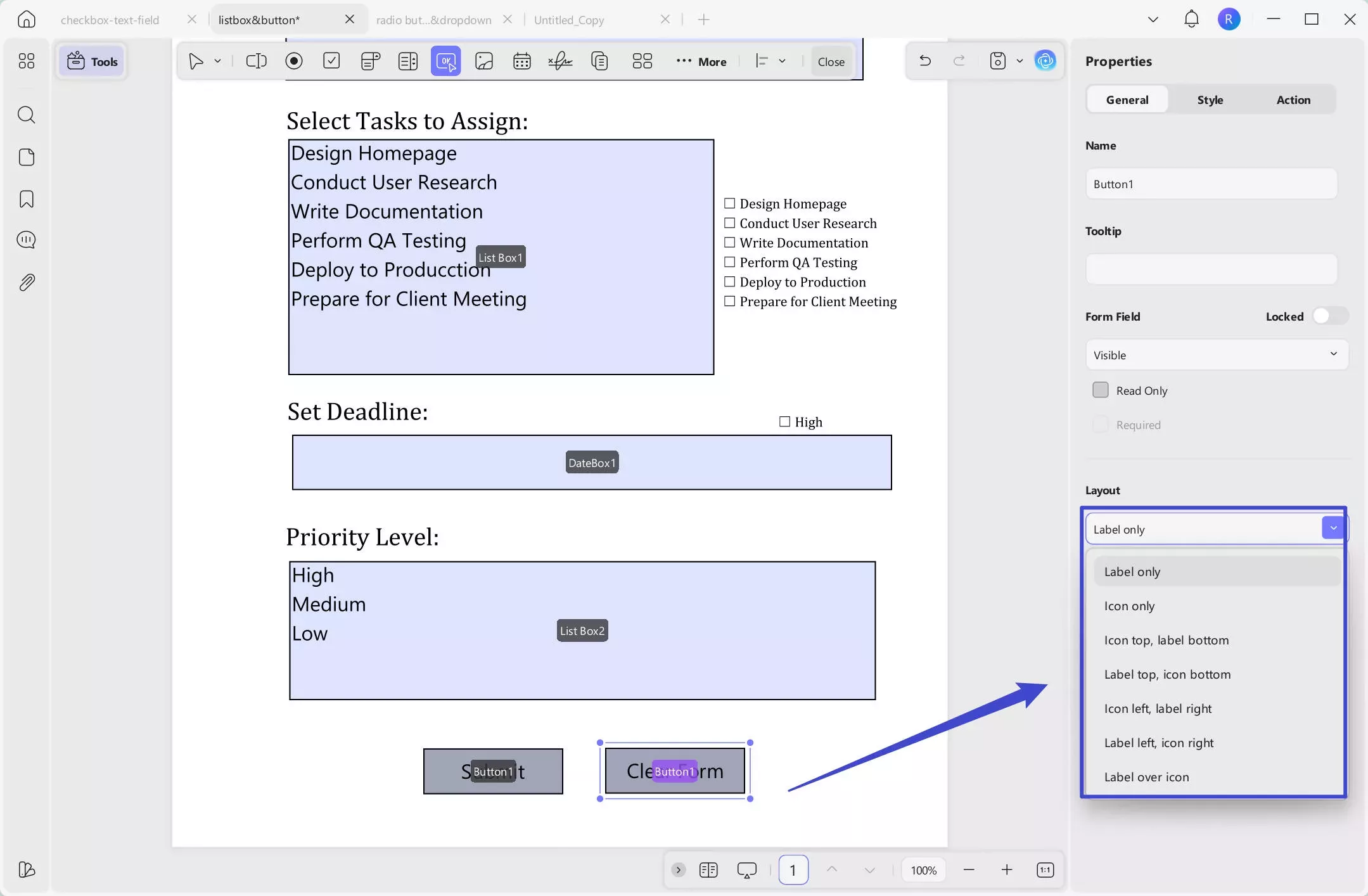
بعد تحديد الطريقة التي تريد أن يظهر بها نص الزر والأيقونة، يمكنك تخصيصها. أدخل نص الزر، وإذا اخترت تخطيطًا يتضمن أيقونة، فانقر على ”+ إضافة صورة“ لتحميل الأيقونة التي تريدها.
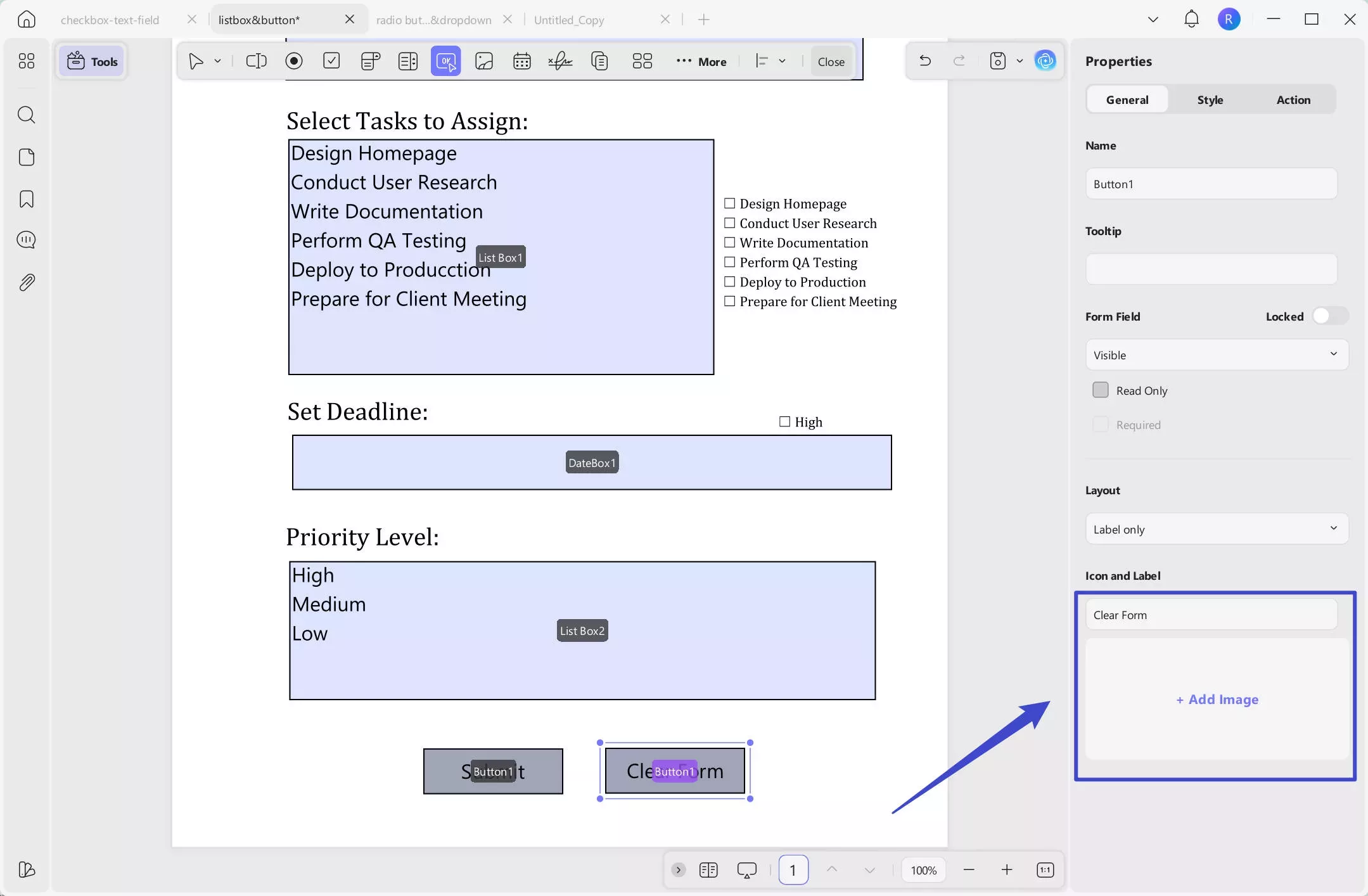
مثل الخيارات الأخرى، يمكنك تخصيص نمطه بالنقر على خيار ”النمط“. هنا، يمكنك تعيين اللون، ونمط الخط، وتغيير حجم الزر.
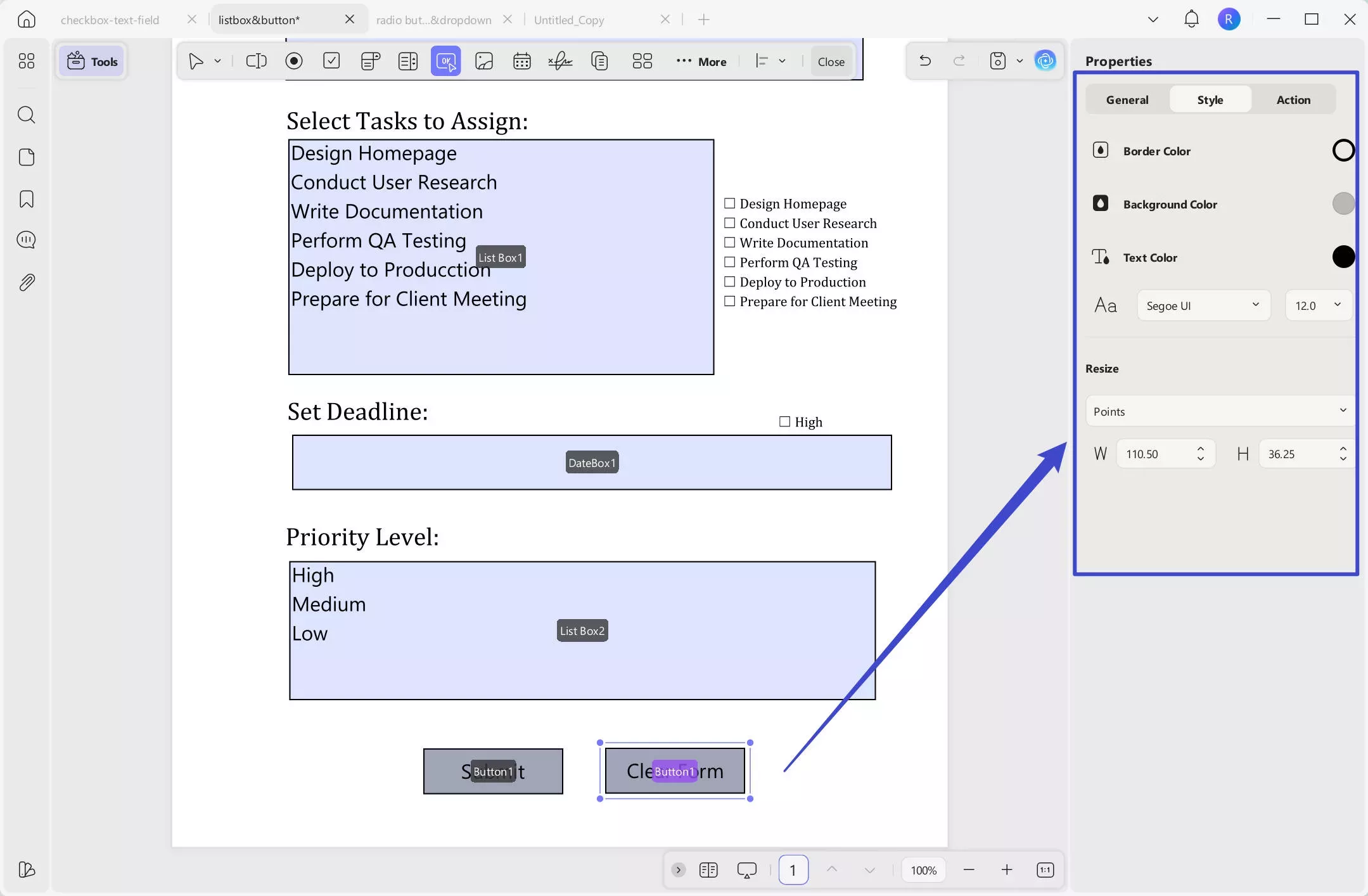
عند إنشاء زر إجراء، فإن أهم شيء هو تعيين الإجراء. انقر على علامة تبويب الإجراءات، وحدد مشغلاً. هنا يمكنك الحصول على الخيارات التالية.
الماوس لأسفل:
يتم تشغيله عندما يضغط المستخدم على زر الماوس لأسفل على حقل النموذج، ولكن قبل تحريره.
الماوس لأعلى:
يتم تشغيله عندما يحرر المستخدم زر الماوس بعد النقر على الحقل.
إدخال الماوس:
يتم تشغيله عندما يتحرك مؤشر الماوس فوق حقل النموذج.
خروج الماوس:
يتم تشغيله عندما يتحرك مؤشر الماوس بعيدًا أو يغادر منطقة حقل النموذج.
عند التركيز:
يتم تشغيله عندما يصبح الحقل نشطًا أو محددًا (على سبيل المثال، عندما ينقر المستخدم على حقل نصي لبدء الكتابة).
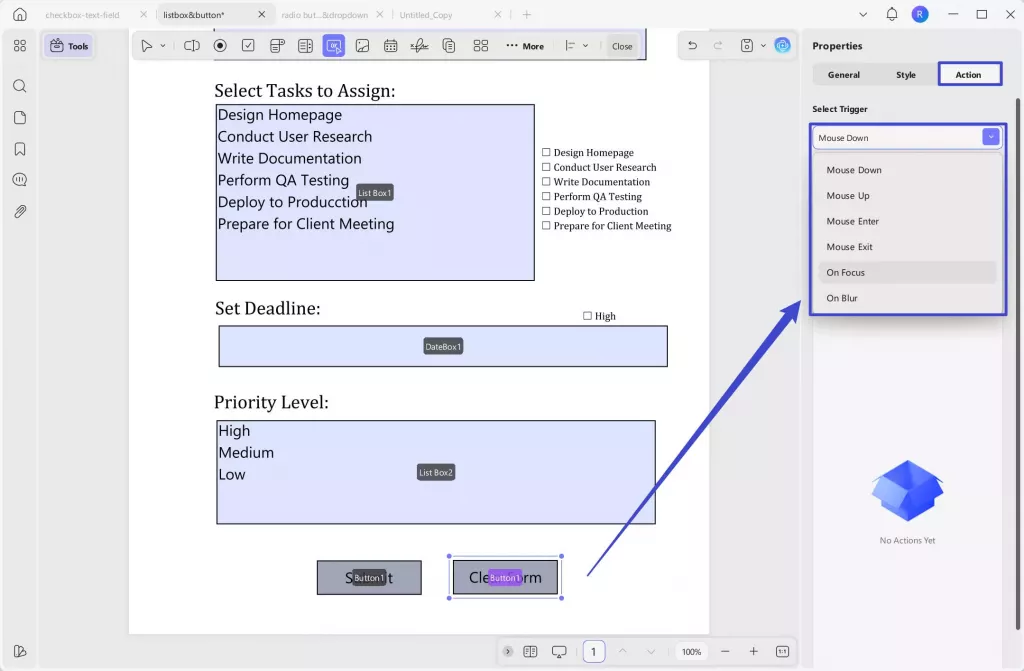
بعد ذلك، تحتاج إلى تحديد إجراء ما. فيما يلي الخيارات التي يمكنك الحصول عليها.
تعيين الوجهة: ينتقل إلى صفحة محددة في نفس ملف PDF.
فتح رابط ويب: يفتح عنوان URL في المتصفح.
إعادة تعيين نموذج: مسح جميع بيانات النموذج المعبأة.
إظهار/إخفاء حقل: عرض الحقول أو إخفاؤها بناءً على إجراءات المستخدم.
فتح ملف: فتح ملف آخر من جهازك.
استيراد بيانات النموذج: يملأ النموذج باستخدام بيانات من ملف خارجي.
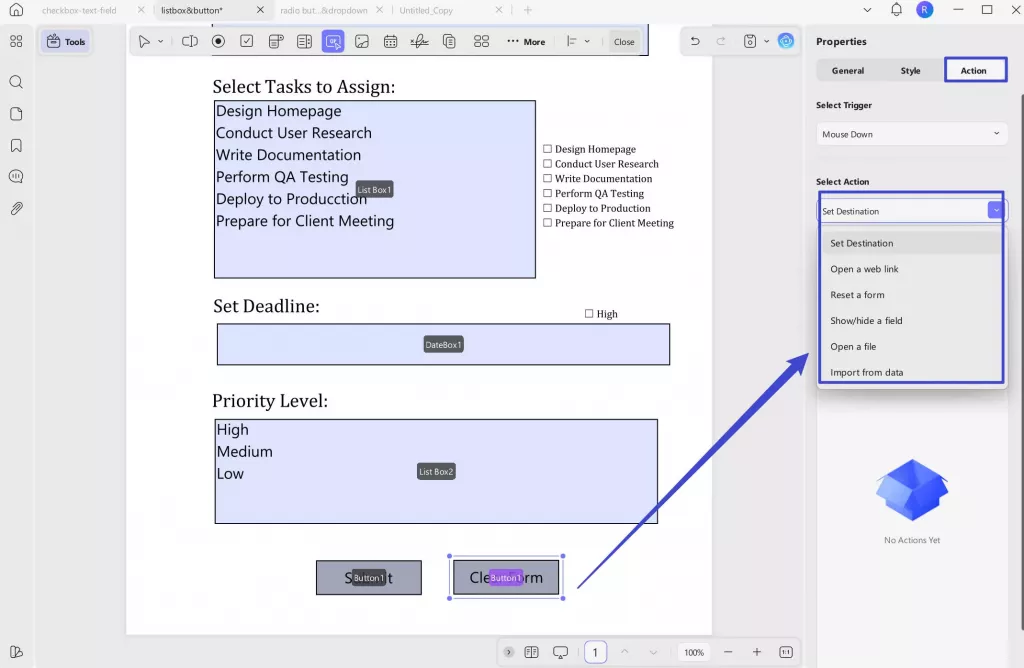
بعد التحديد، تحتاج إلى النقر على ”إضافة إجراء“ لتحديد الحقول، وإدخال صفحة الويب، وتعيين الوجهة، وما إلى ذلك، حسب اختيارك.
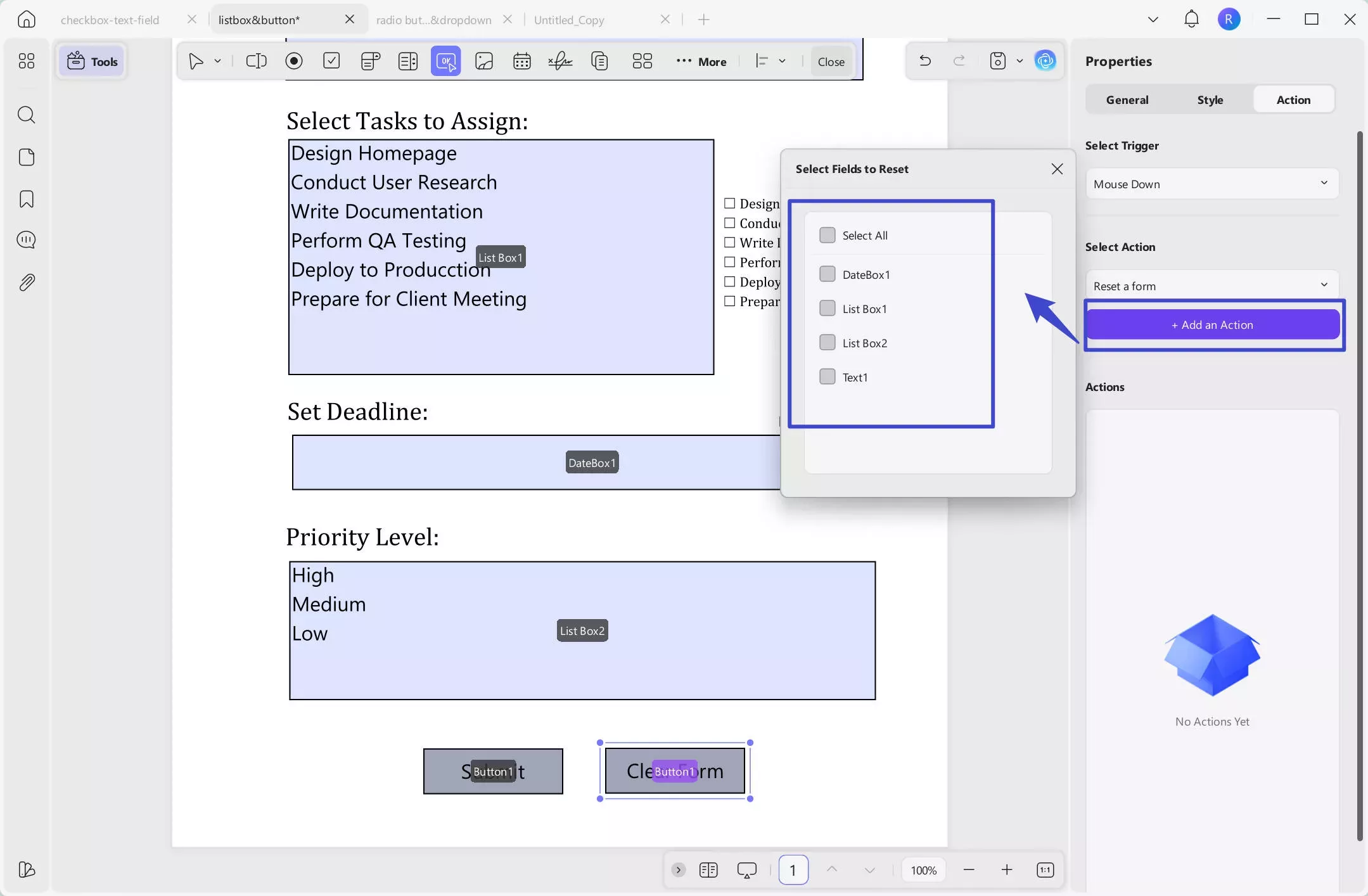
- Image Field(مجال الصورة)
للسماح للمستجيبين بإضافة صورهم داخل نموذج PDF، يمكنك إضافة حقل صورة باستخدام شريط الأدوات في الأعلى. بعد رسم مساحة لحقل الصورة، يمكنك تخصيص خصائصه من اللوحة اليمنى.
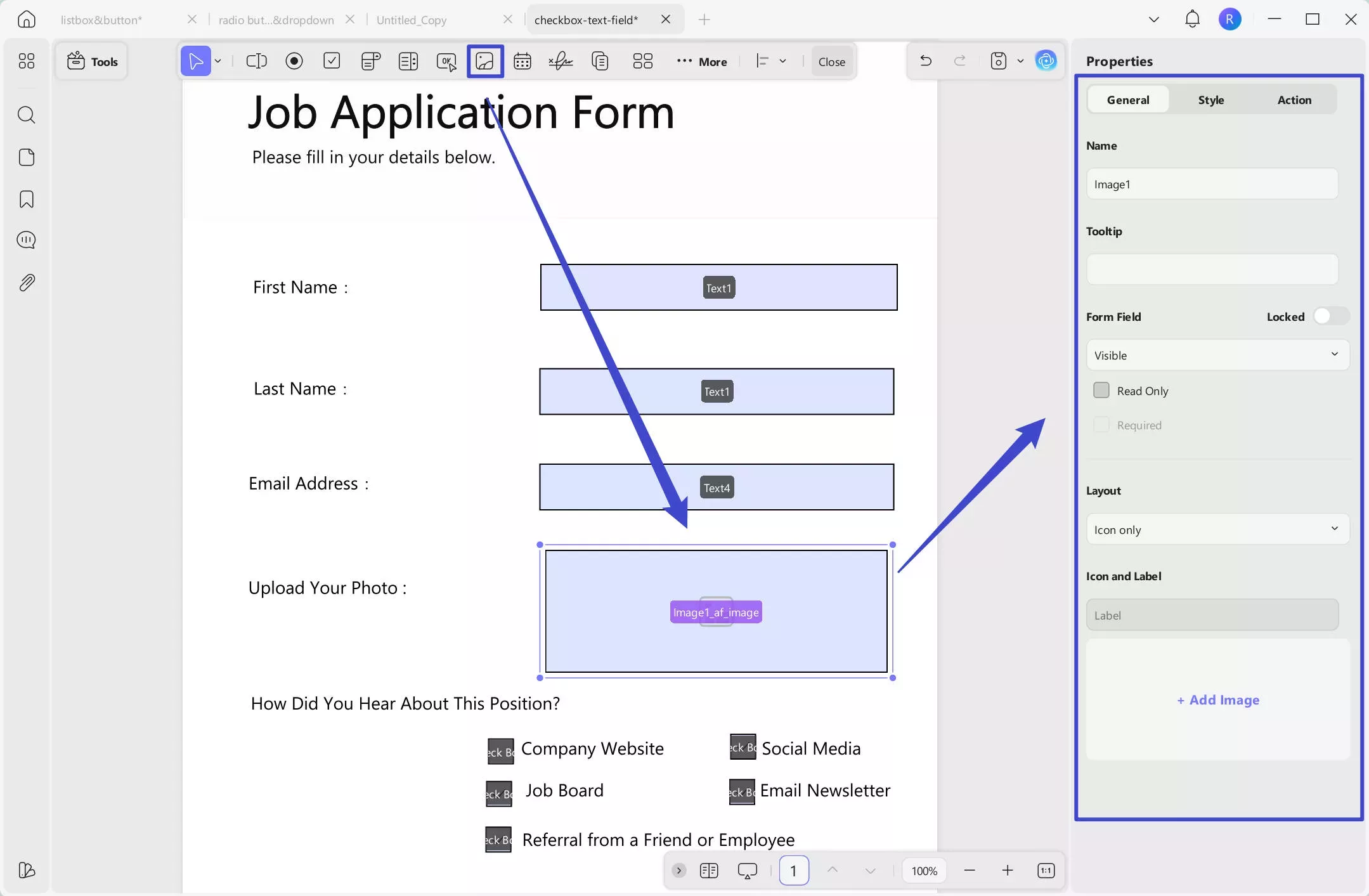
- Date Field(حقل التاريخ)
إذا كنت تفكر في إضافة حقل تاريخ فارغ للمستجيبين، فاستخدم رمز حقل التاريخ من الأعلى. يمكن تعديل مظهر الحقل عبر قسم النمط في اللوحة اليمنى.
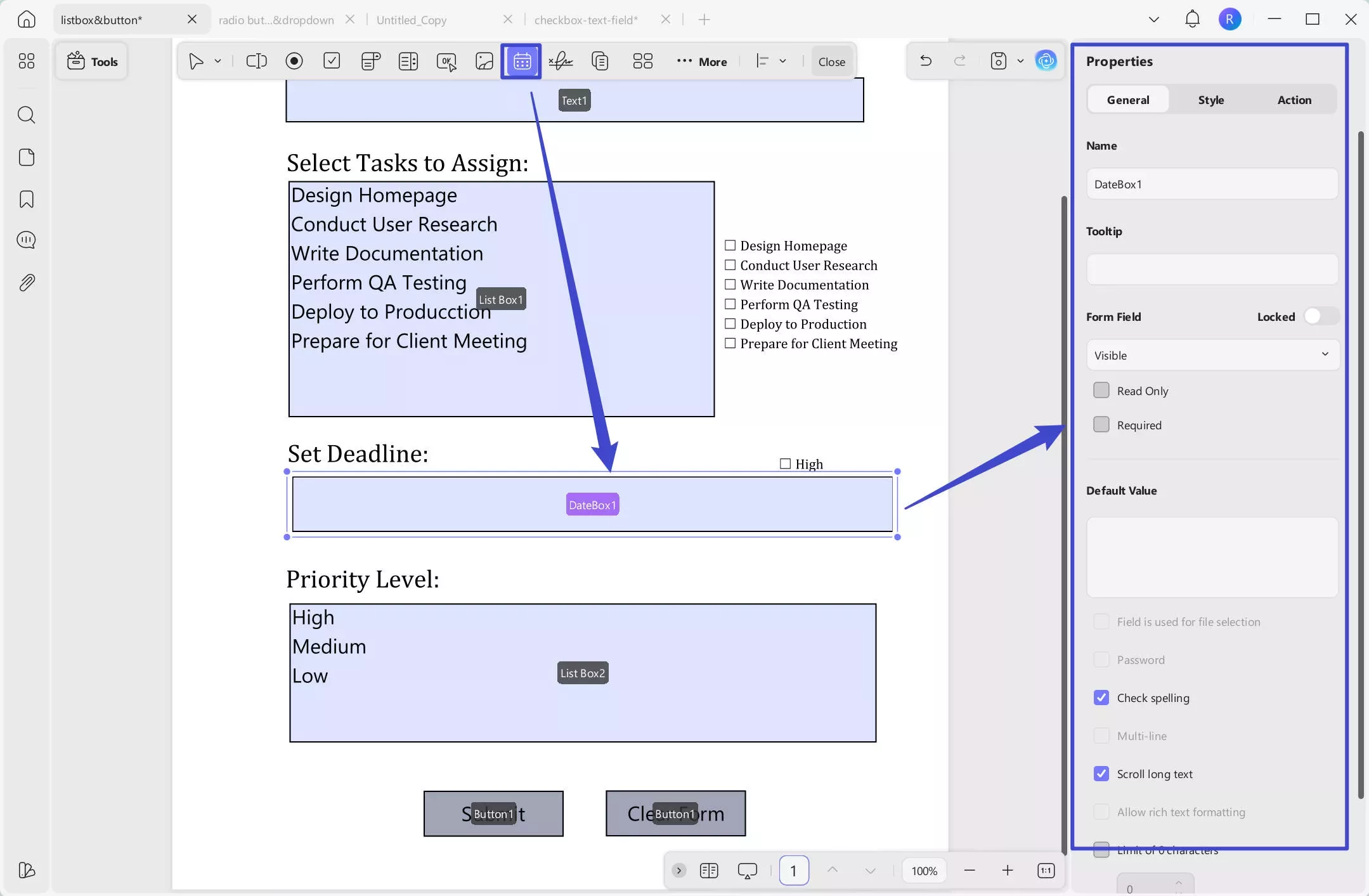
- Digital Signature(التوقيع الرقمي)
هذا من بين العناصر المهمة في نموذج PDF التي تحدد صحة المستند. لإضافة هذا عبر ملف PDF، قم بالوصول إلى أيقونة التوقيع الرقمي وارسمه. انقر نقرًا مزدوجًا للوصول إلى خصائصه على اللوحة اليمنى، والتي تتيح لك إدارة خصائصه الأساسية ومظهره وإجراءاته المتنوعة.
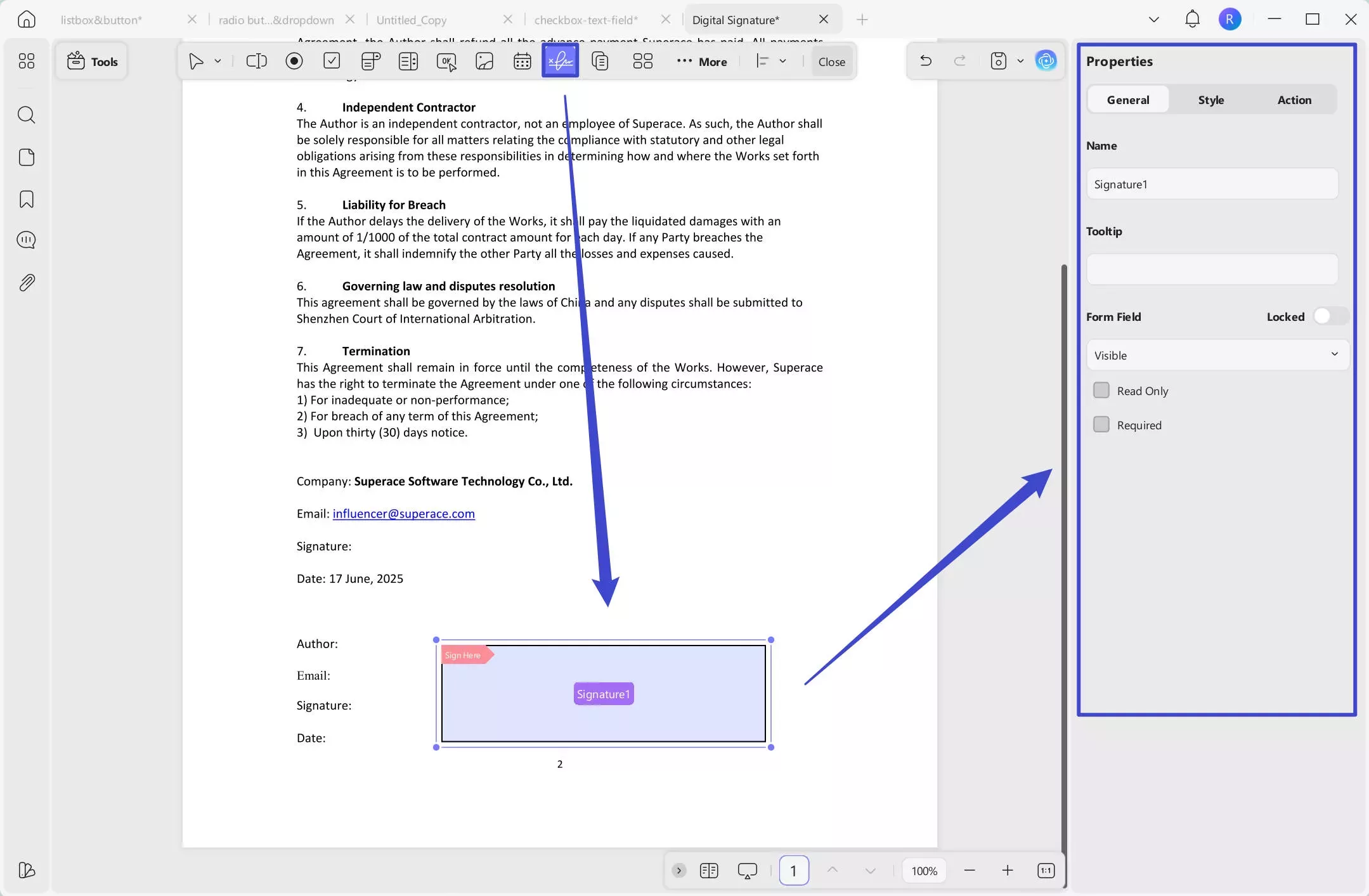
بمجرد الانتهاء من التخصيصات الخاصة بك، انتقل إلى أيقونة حفظ في الجانب الأيمن العلوي. بعد ذلك، يمكنك اختيار خيار حفظ باسم لحفظ النموذج الخاص بك في موقع محدد على جهازك.
2. إنشاء نماذج PDF قابلة للتعبئة تلقائيًا
يتيح لك UPDF إدارة نماذج PDF غير القابلة للتعبئة عن طريق تحويلها إلى تنسيق قابل للتعبئة بنقرة واحدة باستخدام خيار التعرف على حقل النموذج .
الخطوة 1. عند فتح نموذج PDF عبر تطبيق ويندوز، انتقل إلى قسم "Prepare Form(إعداد النموذج)" من أيقونة "Tools(الأدوات) " أعلى اليسار. من شريط الأدوات في الأعلى، افتح قائمة "More(المزيد)" واختر خيار "Recognize form fields(التعرف على حقول النموذج)" لتحويل نموذجك غير القابل للتعبئة إلى ملف PDF قابل للتعبئة.
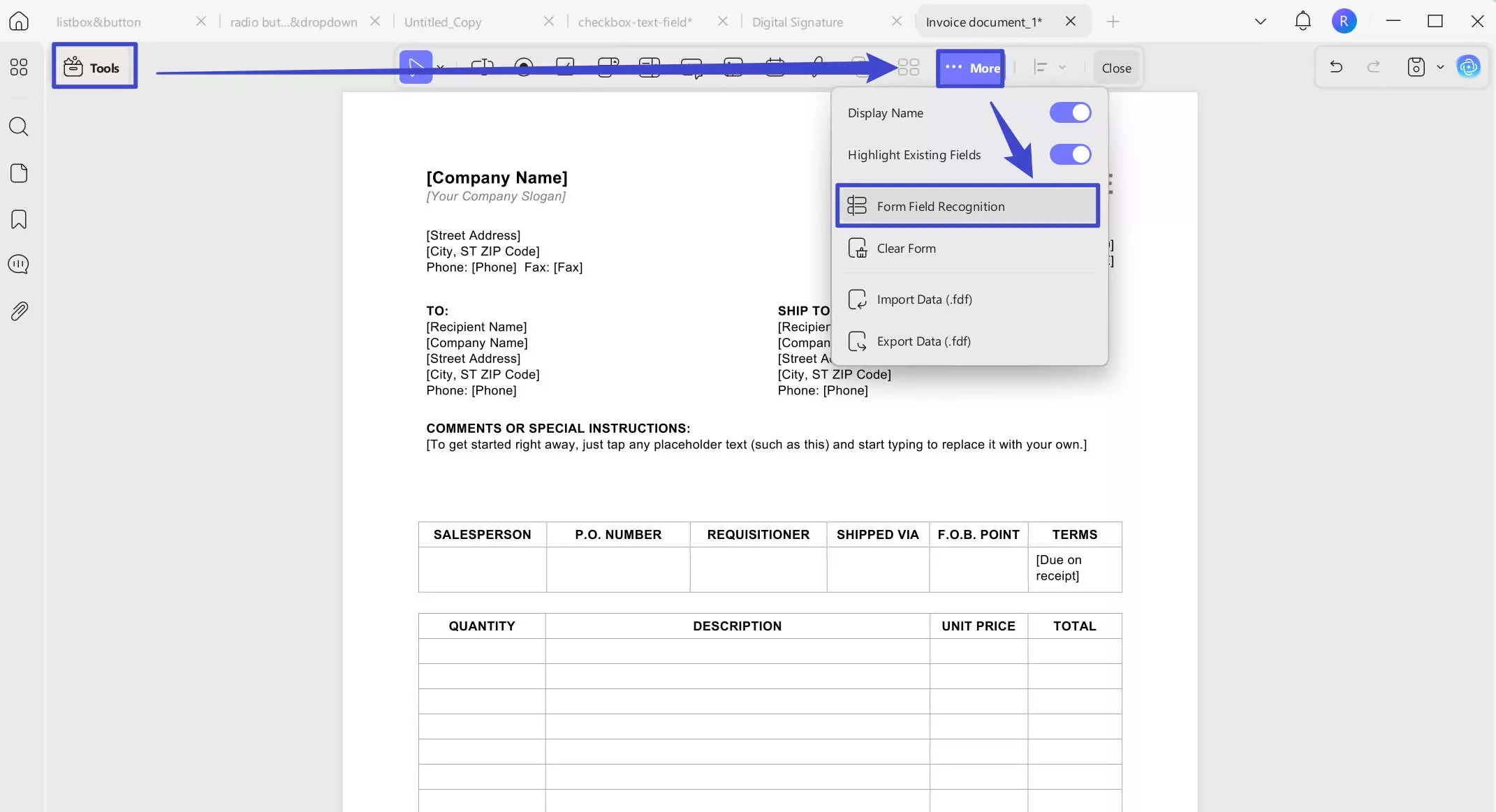
الخطوة 2. احفظ نموذج PDF المُحوّل من أيقونة الحفظ الموجودة في الزاوية اليمنى العليا من الشاشة.
3. املأ نماذج PDF
- يمكن ملء النموذج بعد إغلاق قائمة النماذج في UPDF.
- بالنسبة لحقول النصوص، ستحتاج إلى إضافة النص المطلوب إلى النموذج. إذا كنت تتعامل مع مربعات الاختيار وأزرار الاختيار، فانقر على الخيار المناسب. كما يمكنك أيضًا الاختيار من القائمة المنسدلة أو القائمة المنسدلة حسب رغبتك.
- بعد الانتهاء من ملء جميع النماذج، احفظ النموذج أو قم بإنشاء مستند جديد لعمل نسخ من نماذج PDF الخاصة بك.
4. بعض النصائح الأساسية التي يجب اتباعها عند إنشاء نماذج PDF وملؤها
هناك العديد من الوظائف المتقدمة الأخرى التي يُمكن استخدامها عند إنشاء أو تعبئة نماذج UPDF. تعرّف على هذه النصائح الأساسية لتبسيط عملية إنشاء ملفات PDF:
مكرر عبر الصفحات
لتكرار حقل نموذج معين في إحدى الصفحات عبر صفحات أخرى من نموذج PDF، حدد الخيار Duplicate Across Pages واستخدمه. عندما تظهر هذه الوظيفة، يمكنك تحديد نطاق الصفحات لتكرار الحقل والنقر على موافق لتنفيذ العملية بنجاح.
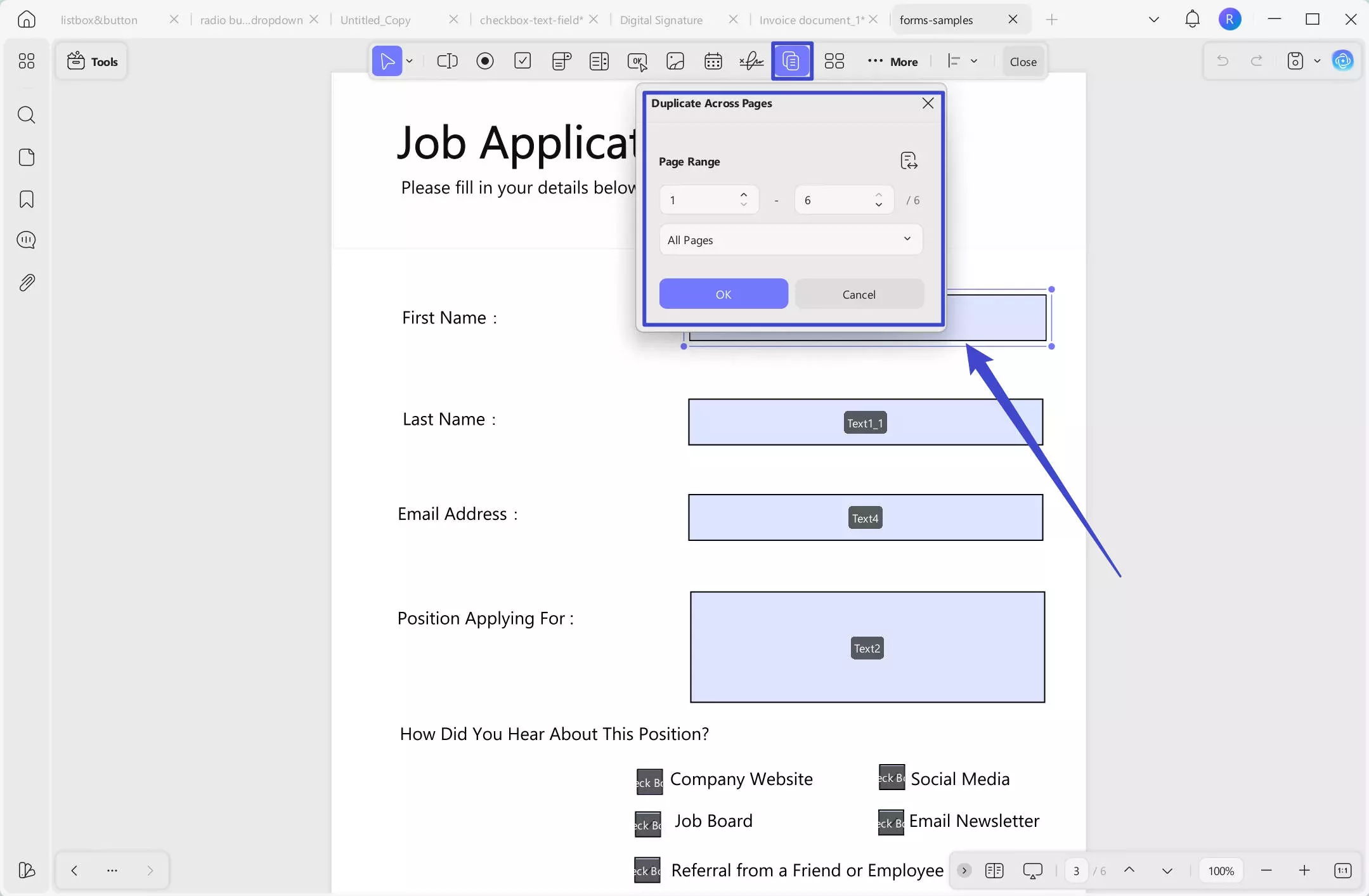
إنشاء نسخ متعددة من النماذج
يمكن تنفيذ هذه العملية بالوصول إلى خيار "Create Multiple Copies(إنشاء نسخ متعددة)" من شريط الأدوات العلوي بعد تحديد حقل نموذج معين، مثل قائمة منسدلة أو مربع اختيار، يُضاف إلى النموذج. في نافذة الخصائص التي تظهر، حدد عدد الحقول وحجمها الإجمالي وموقعها، ثم اضغط على " موافق" في النهاية.
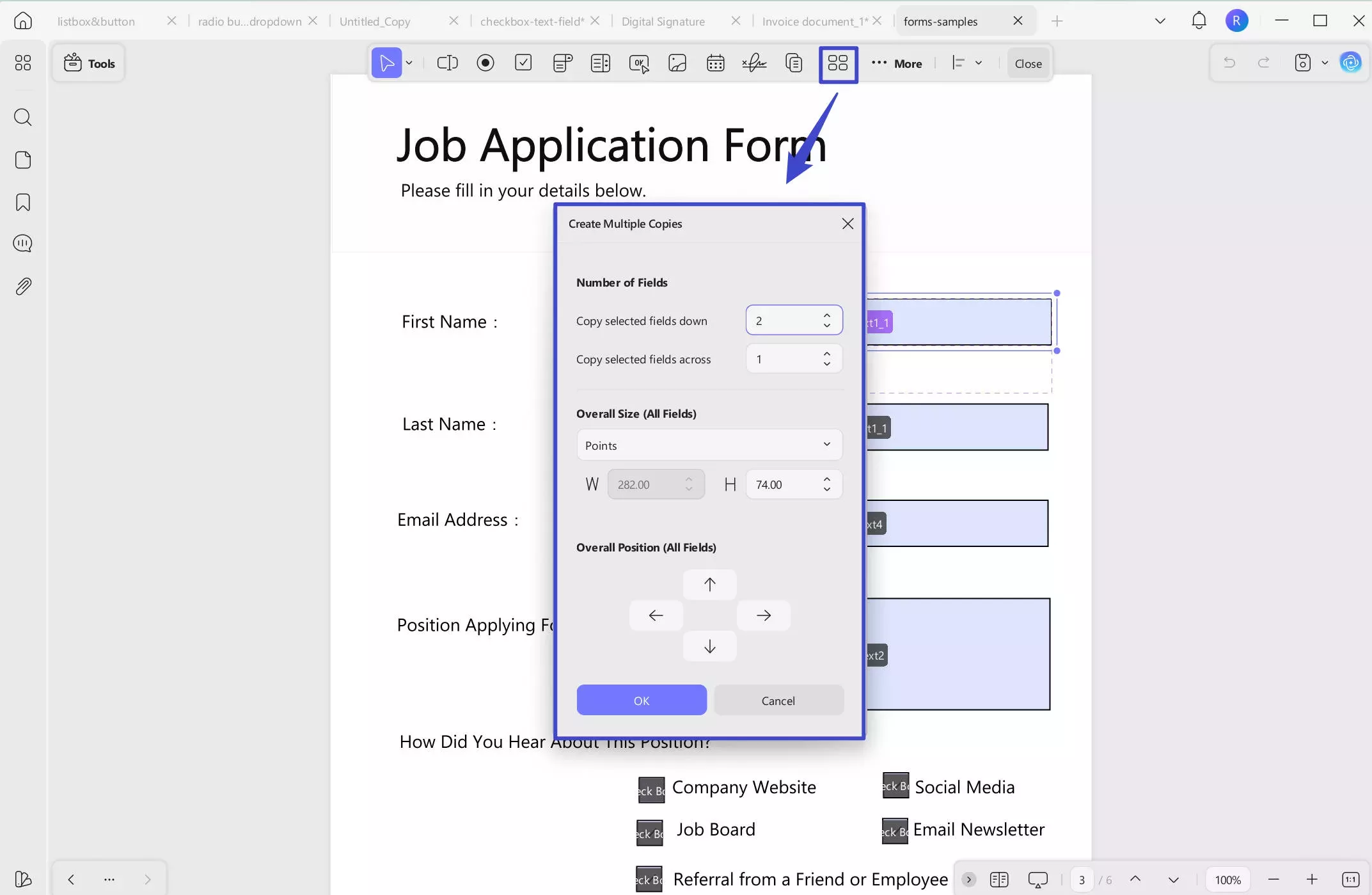
محاذاة الحقول
يوفر UPDF خيار محاذاة النماذج والعناصر داخل نموذج PDF الخاص بك من خلال ستة خيارات محاذاة مختلفة. بعد تحديد الحقول المطلوبة، انتقل إلى زر "محاذاة" في شريط الأدوات العلوي واختر الخيار المناسب.
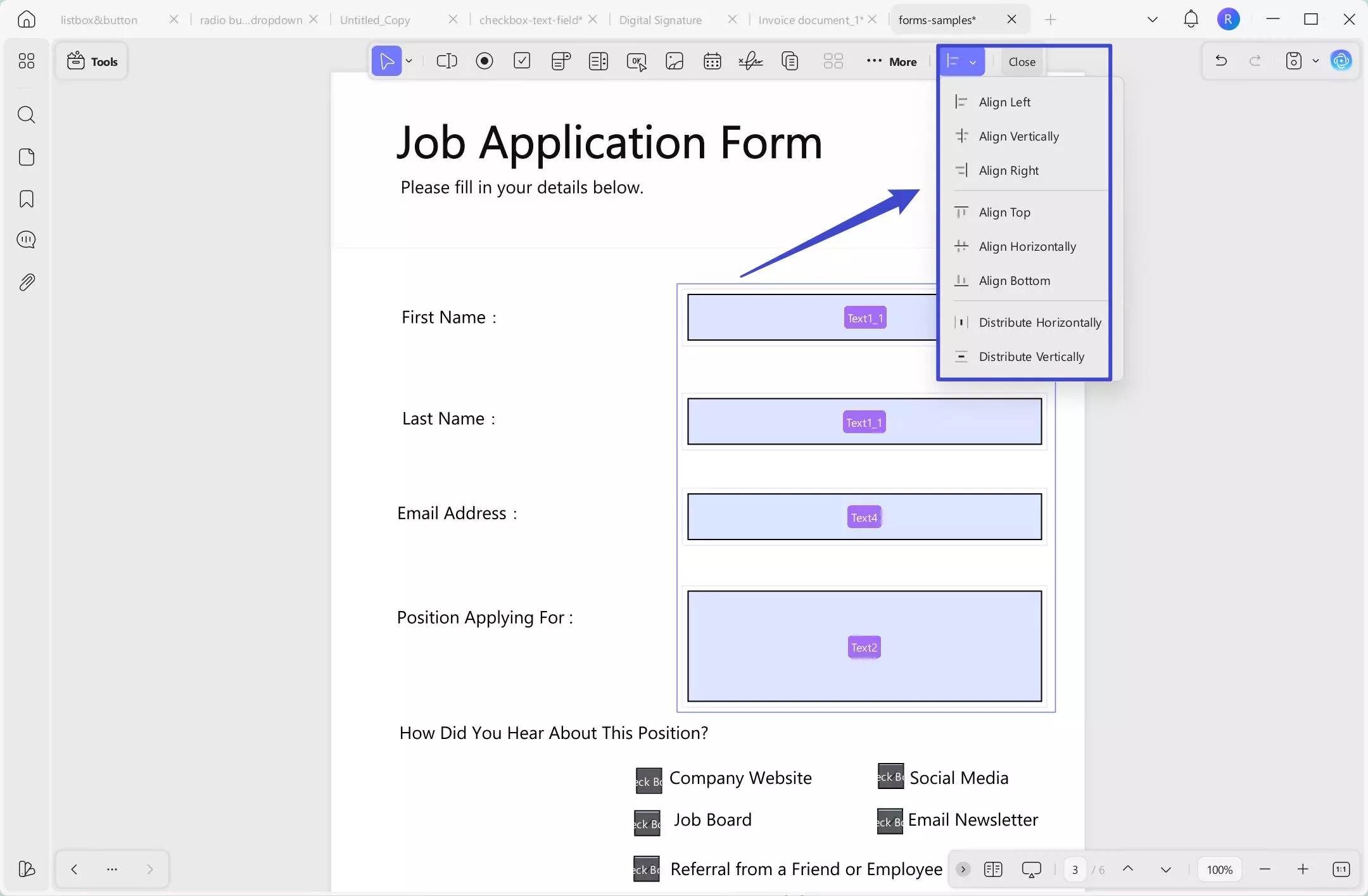
نموذج واضح
لمسح جميع العناصر والتفاصيل المضافة داخل النموذج، يمكنك استخدام خيار مسح النموذج من أيقونة المزيد في شريط الأدوات العلوي.
استيراد وتصدير البيانات
لإضافة البيانات أو تصديرها إلى نموذج PDF، يمكنك ببساطة استخدام خيار استيراد البيانات أو تصدير البيانات في القائمة المنسدلة أيقونة المزيد .
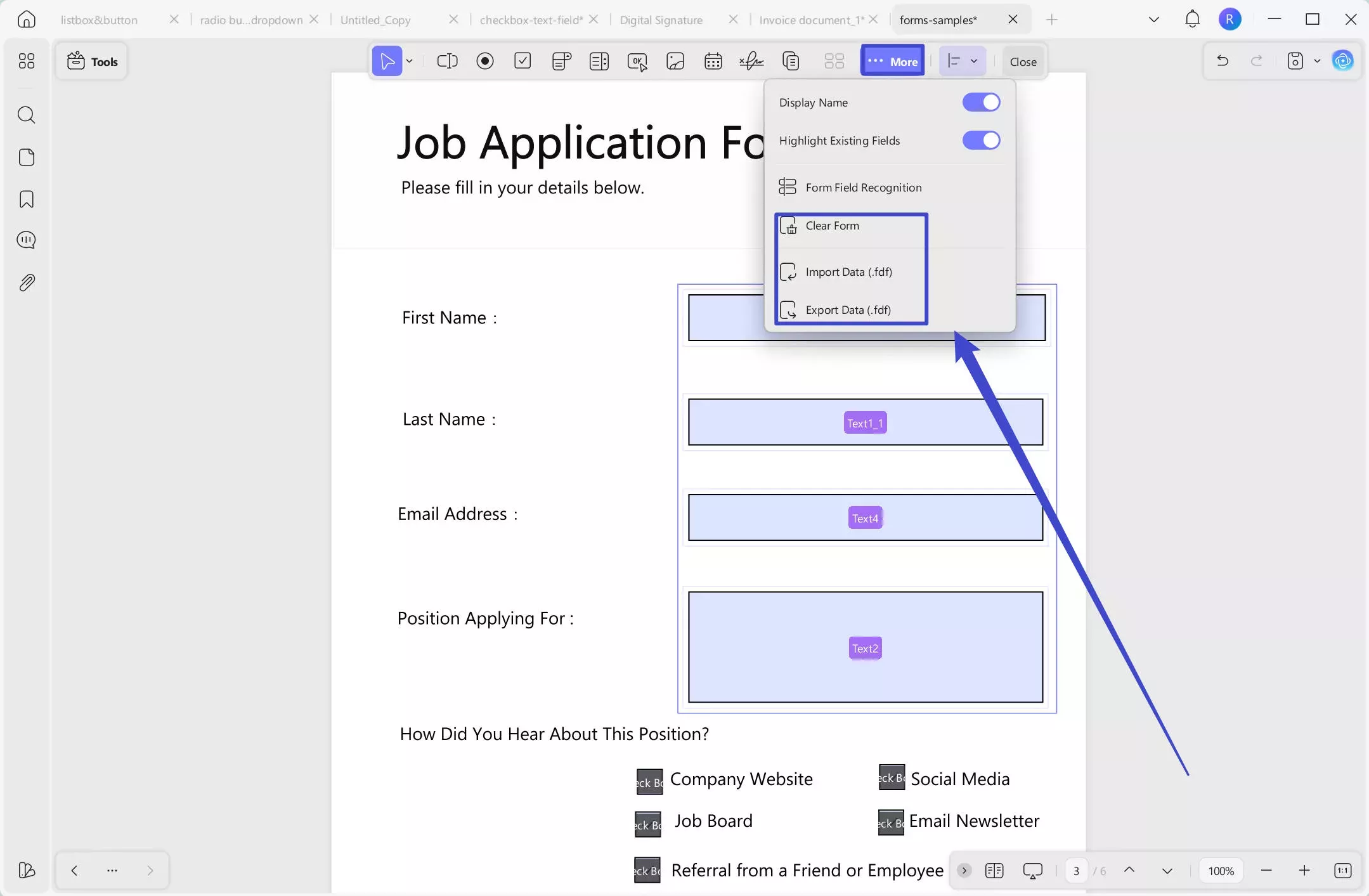
 UPDF
UPDF
 UPDF لـWindows
UPDF لـWindows UPDF لـMac
UPDF لـMac UPDF لـiPhone/iPad
UPDF لـiPhone/iPad UPDF لـAndroid
UPDF لـAndroid  UPDF AI عبر الإنترنت
UPDF AI عبر الإنترنت UPDF Sign
UPDF Sign تحرير PDF
تحرير PDF تعليق على PDF
تعليق على PDF إنشاء PDF
إنشاء PDF نموذج PDF
نموذج PDF تحرير الروابط
تحرير الروابط تحويل PDF
تحويل PDF OCR
OCR PDF إلى Word
PDF إلى Word PDF إلى صورة
PDF إلى صورة PDF إلى Excel
PDF إلى Excel تنظيم PDF
تنظيم PDF دمج PDF
دمج PDF تقسيم PDF
تقسيم PDF قص PDF
قص PDF تدوير PDF
تدوير PDF حماية PDF
حماية PDF توقيع PDF
توقيع PDF تنقيح PDF
تنقيح PDF تطهير PDF
تطهير PDF إزالة الأمان
إزالة الأمان قراءة PDF
قراءة PDF UPDF Cloud
UPDF Cloud ضغط PDF
ضغط PDF طباعة PDF
طباعة PDF معالجة الدُفعات
معالجة الدُفعات حول UPDF AI
حول UPDF AI حلول UPDF AI
حلول UPDF AI دليل مستخدم AI
دليل مستخدم AI الأسئلة الشائعة حول UPDF AI
الأسئلة الشائعة حول UPDF AI تلخيص PDF
تلخيص PDF ترجمة PDF
ترجمة PDF الدردشة مع PDF
الدردشة مع PDF الدردشة مع الصورة
الدردشة مع الصورة تحويل PDF إلى خريطة ذهنية
تحويل PDF إلى خريطة ذهنية الدردشة مع AI
الدردشة مع AI شرح PDF
شرح PDF البحوث العلمية
البحوث العلمية البحث عن ورقة
البحث عن ورقة AI المدقق اللغوي
AI المدقق اللغوي كاتب AI
كاتب AI مساعد الواجبات AI
مساعد الواجبات AI مولد اختبارات AI
مولد اختبارات AI حلول الرياضيات AI
حلول الرياضيات AI PDF إلى Word
PDF إلى Word PDF إلى Excel
PDF إلى Excel PDF إلى PowerPoint
PDF إلى PowerPoint دليل المستخدم
دليل المستخدم حيل UPDF
حيل UPDF الأسئلة الشائعة
الأسئلة الشائعة مراجعات UPDF
مراجعات UPDF مركز التنزيل
مركز التنزيل مدونة
مدونة غرفة الأخبار
غرفة الأخبار المواصفات التقنية
المواصفات التقنية التحديثات
التحديثات UPDF مقابل Adobe Acrobat
UPDF مقابل Adobe Acrobat UPDF مقابل Foxit
UPDF مقابل Foxit UPDF مقابل PDF Expert
UPDF مقابل PDF Expert